advertisement
▼
Scroll to page 2
of
72
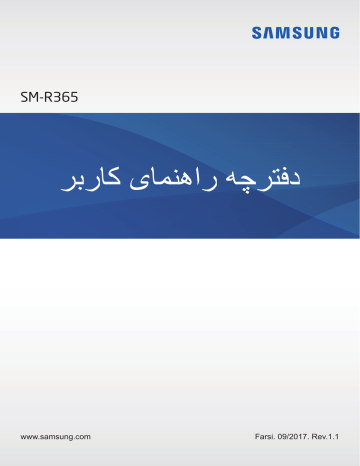
SM-R365 دفترچه راهنمای کاربر www.samsung.com Farsi. 09/2017. Rev.1.1 فهرست مطالب برنامه ها آغاز به کار 4 نکات اولیه 32 پخش کننده موسیفی 6 محتویات جعبه محصول 35 برنامههای مدیریت سالمتی 7 نمای کلی دستگاه 38 گزارش 24ساعته 9 باتری 39 تمرین ورزش 11 پوشیدن Gear 42 قدمها 12 روشن و خاموش کردن Gear 43 طبقات 13 اتصال Gearبه یک دستگاه همراه 44 ضربان قلب 15 استفاده از Gearبدون دستگاه تلفن همراه 46 دقابت با هم 16 روشن/خاموش کردن صفحه نمایش 47 آب 48 کافئین 49 Speedo On 50 یافتن تلفن من 51 تایمر 51 کرونومتر 52 برنامه زمانی 52 وضع هوا 52 تنظیمات اصلی 17 صفحه لمسی 20 حرکت در صفحه 21 صفحه اصلی 25 پنل وضعیت 27 صفحه برنامهها 28 تنظیم قفل صفحه 28 پاسخگویی به تماس ها 29 پیام های SOS 30 یافتن Gearمن 31 به روزرسانی Gear 2 بلاطم تسرهف برنامه Samsung Gear 61 معرفی 62 اطالعات 63 تنظیمات ضمیمه 68 عیب یابی 3 آغاز به کار نکات اولیه لطفا ً قبل از استفاده از این دستگاه برای آگاهی از نکات ایمنی و نحوه استفاده صحیح از محصول ،این دفترچه راهنما را به دقت بخوانید. •توضیحات بر اساس تنظیمات پیش فرض دستگاه ارائه شده اند. •برخی از مطالب ،بسته به ناحیه ،مشخصات مدل یا نرم افزار ،ممکن است با دستگاه شما متفاوت باشند. •برخی محتویات سنگینی که نیازمند استفاده بیش از حد از CPUو RAMهستند ،بر کارایی دستگاه تأثیر خواهند داشت .اجرای بی نقص نرم افزارهایی که در ارتباط با محتویات هستند ،به مشخصات دستگاه و محیط استفاده بستگی دارد. •سامسونگ در قبال مشکالت عملکردی ناشی از برنامه های عرضه شده توسط شرکت های دیگر مسئولیتی ندارد. •سامسونگ مسئول مشکالت عملکردی یا ناسازگاری های ایجاد شده بدلیل دستکاری در تنظیمات یا سیستم عامل نیست .تالش برای سفارشی کردن سیستم عامل ممکن است باعث شود تا Gearیا برنامه ها به درستی کار نکنند. •نرم افزار ،منابع صوتی ،تصاویر پس زمینه ،عکس ها و سایر رسانه های ارائه شده در این Gearبرای استفاده محدود مجوز دارد .استخراج و استفاده از این مطالب برای مقاصد تجاری و غیره ،نقض قوانین حق نسخه برداری محسوب می شود .مسئولیت استفاده غیرقانونی از این محتویات بر عهده کاربران است. •برنامه های پیش فرض که همراه Gearهستند ،مشمول به روز رسانی بوده و ممکن است بدون اطالع قبلی، دیگر پشتیبانی نشوند .اگر درباره برنامه های ارائه شده همراه Gearسؤالی دارید ،با مرکز خدمات سامسونگ تماس بگیرید .در مورد نرم افزارهای نصب شده توسط کاربر ،با ارائه دهندگان سرویس مربوط تماس بگیرید. •تغییر در سیستم عامل Gearیا نصب نرم افزارها از منابع غیررسمی ،ممکن است باعث عملکرد نادرست Gearیا مخدوش شدن و از دست رفتن اطالعات شوند .این اقدامات بر خالف توافقنامه مجوز استفاده شما از سامسونگ بوده و ضمانت نامه دستگاه را باطل می کند. •ممکن است بسته به سازنده و یا مدل دستگاه تلفن همراهی که به Gearمتصل کرده اید ،برخی از عملکردها طبق توضیحات موجود در این دفترچه راهنما عمل نکنند. •برخی عملکردها ممکن است بسته به ارائه دهنده سرویس یا منطقه شما ،موجود نباشند. 4 راک هب زاغآ حفظ مقاومت در برابر آب و گرد و غبار دستگاه شما در برابر آب و گرد و غبار مقاوم است .این نکات را با دقت رعایت کنید تا ویژگی مقاومت در برابر آب و گرد و غبار دستگاه شما حفظ شود .عدم انجام این کار ممکن است به دستگاه آسیب وارد کند. •دستگاه را در معرض آب فشار قوی قرار ندهید. •وقتی به داخل آب شیرجه میزنید ،زیرآبی میروید یا ورزشهای آبی دیگری را در آب دارای جریان سریع امتحان میکنید از دستگاه خود استفاده نکنید. •اگر دستگاه یا دست های شما خیس اند ،پیش از بهکارگیری دستگاه آنها را بهطور کامل خشک کنید. •اگر دستگاه با آب خیس شد ،آن را با یک پارچه تمیز و نرم خشک کنید .اگر دستگاه در معرض مایع دیگری بجز آب شیرین مثل عطر ،آب صابون ،روغن ،آب استخر ،آب دریا ،کرم یا لوسیون ضدآفتاب قرار گرفت ،آن را با آب شیرین بشورید و سپس قبل از استفاده از دستگاه خود ،آن را کامالً با پارچهای تمیز و نرم خشک کنید. انجام ندادن این کار باعث میشود دستگاه دچار مشکالت عملیاتی پزشکی یا آرایشی شود. •در صورتی که دستگاه بیفتد یا ضربه بخورد ،ممکن است ویژگی های ضدآب و مقاوم در برابر گرد و غبار دستگاه آسیب ببینند. •قطعات دستگاه خود را باز نکنید .ویژگیهای مقاومت در برابر آب و گردوخاک دستگاه ممکن است آسیب ببیند. •دستگاه خود را در معرض تغییرات اساسی در درجه حرارت هوا یا آب قرار ندهید. •با دستگاه گرمکننده مثل اتو مو دستگاه خود را خشک نکنید. •ویژگی مقاومت در برابر آب دستگاه ممکن است در سونا آسیب ببیند. •در صورت استفاده از دستگاه در آب ممکن است برخی ویژگیها مثل صفحه لمسی به درستی کار نکنند. •دستگاه شما در یک محیط کنترل شده آزمایش شده است و تأیید شده است که در برابر آب و گرد و غبار در شرایط خاصی مقاوم است( .نیازمندی های مقاومت در برابر آب را در آب عمیق 50متری مطابق استاندارد بین المللی ISO 22810:2010رعایت میکند و دستگاه شما در آب کم عمق نیز قابل استفاده است. نیازمندی های مقاومت در برابر گردوخاک طبقه بندی IEC 60529 IP6Xرا برآورده می سازد). نمادهای راهنمایی اخطار :وضعیت هایی که می تواند موجب آسیب دیدگی شما یا دیگران شود. هشدار :وضعیت هایی که می تواند موجب آسیب دیدن دستگاه شما یا سایر وسایل شود. توجه :نکات ،ترفندهای استفاده یا سایر اطالعات. 5 راک هب زاغآ محتویات جعبه محصول جعبه محصول را بازبینی نمایید و مطمئن شوید اقالم زیر در آن موجود است: •Gear Fit2 Pro •پایه شارژر •راهنمای شروع سريع • Gear Fit2 Proدر این دفترچه راهنما Gearنامیده شده است. •اقالم ارائه شده همراه Gearو هر گونه لوازم جانبی ممکن است بسته به ناحیه یا ارائه دهنده سرویس متفاوت باشند. •اقالم ارائه شده فقط برای استفاده با این Gearطراحی شده اند و ممکن است با دستگاه های دیگر سازگار نباشند. •ظاهر و مشخصات می توانند بدون اطالع قبلی تغییر کنند. •می توانید لوازم جانبی بیشتر را از فروشگاه سامسونگ منطقه خود خریداری کنید .قبل از خرید از سازگاری لوازم جانبی با Gearخود اطمینان حاصل کنید. •فقط از لوازم جانبی مورد تأیید سامسونگ استفاده کنید .استفاده از لوازم جانبی تأیید نشده ممکن است موجب عملکرد نادرست و مشکالتی در کارکرد دستگاه شود که تحت پوشش ضمانت نامه قرار نمی گیرد. •لوازم جانبی ارائه شده به شرکتهای سازنده بستگی دارند و میتوانند تغییر کنند .برای اطالعات بیشتر درباره لوازم جانبی موجود ،به وب سایت سامسونگ مراجعه کنید. 6 راک هب زاغآ نمای کلی دستگاه Gear ﺻﻔﺣﻪ ﻟﻣﺳﯽ ﮐﻠﻳﺩ ﺑﺎﺯﮔﺷﺕ ﮐﻠﻳﺩ ﺻﻔﺣﻪ ﺍﺻﻠﯽ )ﮐﻠﻳﺩ ﺭﻭﺷﻥ/ﺧﺎﻣﻭﺵ( ﺍﺗﺻﺎﻻﺕ ﺷﺎﺭژ ﺣﺳﮕﺭ ﺿﺭﺑﺎﻥ ﻗﻠﺏ ﺣﻔﺭﻩ ﻓﺷﺎﺭ )ﺣﺳﮕﺭ ﻓﺷﺎﺭ ﻫﻭﺍ( اشیاء تیز را وارد حفره فشار (حسگر فشار هوا) نکنید .قطعات داخلی Gearممکن است آسیب ببینند. •مطمئن شوید که بند تمیز است .تماس با آالینده ها مانند گرد و غبار می تواند باعث ایجاد لکه هایی بر روی بند شود که ممکن است بطور کامل پاک نشوند. •بسته به زاویه دیدتان ،رنگ صفحه منحنی ممکن است متفاوت به نظر برسد. 7 راک هب زاغآ کلیدها عملکرد کلید •برای روشن یا خاموش کردن Gearفشار داده و نگه دارید. •برای روشن کردن صفحه فشار دهید. صفحه اصلی/ روشن/خاموش •برای راهاندازی مجدد ،Gearبه مدت بیش از 7ثانیه فشار داده و نگه دارید. •زمانی که در صفحه ساعت هستید فشار دهید تا صفحه برنامه ها باز شود. •زمانی که در صفحه دیگری هستید ،فشار دهید تا صفحه ساعت باز شود. بازگشت •برای بازگشت به صفحه قبلی فشار دهید. پایه شارژر ﺍﺗﺻﺎﻻﺕ ﺷﺎﺭژ پایه شارژ را در معرض آب قرار ندهید. 8 راک هب زاغآ باتری شارژ کردن باتری باتری را قبل از استفاده از Gearبرای اولین بار یا وقتی به مدت طوالنی از آن استفاده نشده است ،شارژ کنید. 11 کابل شارژ را به آداپتور برق USBمتصل نمایید. •تنها از پایه شارژر ساخته شده توسط Gearاستفاده کنید Gear .نمی تواند به خوبی به وسیله یک پایه شارژر دیگر شارژ شود. •اتصال نادرست شارژر می تواند باعث آسیب دیدگی جدی دستگاه شود .هرگونه صدمه ناشی از استفاده نادرست مشمول ضمانت نمی شود. 22 Gear3 3را طوری روی پایه شارژر قرار دهید که اتصاالت شارژ روبروی یکدیگر باشند. آداپتور برق USBرا به پریز برق وصل کنید. 44 پس از شارژ کامل Gearخود ،آن را از پایه شارژر جدا کنید .شارژر را از سوکت برق جدا کنید. برای صرفه جویی در مصرف برق ،وقتی از شارژر استفاده نمی شود آن را از برق در بیاورید .شارژر کلید روشن/خاموش ندارد پس باید وقتی در حال استفاده نیست برای جلوگیری از اتالف انرژی برق ،آن را از پریز برق جدا کنید .شارژر باید درحین شارژ نزدیک به پریز برق قرار گرفته و به راحتی در دسترس باشد. 9 راک هب زاغآ کاهش مصرف باتری Gearشما گزینه های مختلفی را برای صرفه جویی در مصرف نیروی باتری ارائه می دهد. •هنگامی که از Gearاستفاده نمی کنید با پوشاندن صفحه به وسیله کف دستتان آن را به حالت خواب ببرید. •حالت ذخیره نیرو را فعال کنید. •هنگامی که از بلوتوث استفاده نمی کنید ،آن را غیرفعال کنید. •هنگامی که از Wi-Fiاستفاده نمی کنید ،آن را غیرفعال کنید. •روشنایی صفحه را کاهش دهید. •ویژگی فعال بودن مداوم ساعت را غیر فعال کنید. •تنظیمات اعالن Samsung Gearرا در دستگاه همراه سفارشی کنید. •ویژگی GPSرا خاموش کنید. اقدامات احتیاطی و نکاتی درباره شارژ باتری •اگر عرق یا مایعی روی اتصاالت شارژ هست ،ممکن است رابط ها دچار خوردگی شوند .قبل از شارژکردن باتری ،رابطها را تمیز کنید. •اگر باتری بطور کامل تخلیه شود Gear ،نمی تواند بالفاصله پس از اتصال شارژر روشن شود .قبل از روشن کردن ،Gearاجازه بدهید تا باتری تخلیه شده ،چند دقیقه شارژ شود. •اگر به طور هم زمان از برنامه های مختلف استفاده کنید ،باتری به سرعت مصرف می شود .برای اجتناب از خاموش شدن دستگاه در حین انتقال اطالعات ،همیشه پس از شارژ کامل باتری از این برنامه ها استفاده کنید. •اگر Gearبه همراه دیگر دستگاه ها از طریق یک شارژر چندگانه شارژ می شود ،عملیات شارژ شدن ممکن است زمان بیشتری طول بکشد. •هنگام شارژ کردن ،ممکن است Gearگرم شود .این وضعیت عادی است و نباید تأثیری بر طول عمر یا کارکرد Gearشما داشته باشد .اگر باتری بیشتر از حد معمول گرم شد ،ممکن است شارژر ،شارژ کردن را متوقف کند. •اگر Gearدرست شارژ نمی شود Gear ،را به مرکز خدمات سامسونگ ببرید. •از استفاده از کابل شارژ خم شده یا آسیب دیده خودداری کنید. 10 راک هب زاغآ پوشیدن Gear پوشیدن Gear قالب را باز کرده و بند را دور مچتان قرار دهید .بند را به مچ خود ببندید ،پین را در سوراخ تنظیم قرار داده و سپس قالب را محکم کنید تا بسته شود. بند را خیلی شدید خم نکنید .انجام این کار ممکن است به Gearآسیب برساند. •برای اندازهگیری دقیقتر ضربان قلب توسط Gear Gear ،را محکم دور قسمت پایینی ساعد و درست باالی مچ ببندید .برای اطالع از جزئیات ،به بستن صحیح Gearمراجعه کنید. •برای تعویض بند ،به مرکز خدمات سامسونگ مراجعه کنید. نکات و لوازم مربوط به بند •در هنگام دست کردن Gearمراقب باشید .اگر پوست حساسی داشته باشید یا Gearرا خیلی سفت ببندید ممکن است دچار کمی ناراحتی شوید. •برخی افراد ممکن است در زمان پوشیدن Gearبرای دوره های طوالنی احساس ناراحتی کنند. •در صورت تماس بند با صابون ،عرق ،ذرات آلرژی زا یا آالینده ها به مدت طوالنی ممکن است تحریک پوستی رخ دهد. • Gearرا بیش از حد محکم نبندید .مطمئن شوید دستگاه را تمیز و خشک نگه می دارید .علیرغم اینکه این دستگاه مطابق با استانداردهای ایمنی بین المللی است ،ممکن است برخی از افراد به دلیل آلرژی به برخی مواد خاص دچار سوزش پوستی شوند. 11 راک هب زاغآ روشن و خاموش کردن Gear کلید روشن/خاموش را فشار دهید و چند ثانیه نگه دارید تا Gearروشن شود .زمانی که بری اولین بار Gearرا روشن نموده یا آن را بازنشانی می کنید یک پنجره بازشو ظاهر می شود .دستورالعمل های داخل صفحه را جهت بارگیری و نصب برنامه Samsung Gearروی تلفن همراه خود دنبال کنید .برای اطالع از جزئیات ،به اتصال Gearبه یک دستگاه همراه مراجعه کنید. برای خاموش کردن ،Gearکلید روشن/خاموش را فشار دهید و نگه دارید و سپس روی خاموش ضربه بزنید. وقتی در مناطقی هستید که استفاده از دستگاه های بی سیم ممنوع است ،مانند هواپیماها و بیمارستان ها ،از همه هشدارها و دستورات اعالم شده توسط مسئولین پیروی کنید. راه اندازی دوباره Gear اگر Gearشما از کار افتاد یا واکنش نشان نداد ،کلید صفحه اصلی را به مدت بیش از 7ثانیه فشار داده و نگه دارید تا دوباره راه اندازی شود. 12 راک هب زاغآ اتصال Gearبه یک دستگاه همراه نصب برنامه Samsung Gear برای اتصال Gearخود به دستگاه تلفن همراه ،برنامه Samsung Gearرا در دستگاه تلفن همراه نصب کنید. شما بسته به دستگاه تلفن همراه خود میتوانید ،اپلیکیشن Samsung Gearرا از مکانهای ذیل دانلود کنید: •دستگاه های اندرویدی سامسونگ ,Galaxy Apps :فروشگاه Play •دستگاه های Androidدیگر :فروشگاه Play نمی توانید Samsung Gearرا در دستگاه های همراهی که از همگام سازی با Gearپشتیبانی نمی کنند ،نصب کنید .اطمینان حاصل کنید که دستگاه تلفن همراه شما با Gearسازگار است. اتصال Gearبه دستگاه همراه از طریق بلوتوث Gear 11 2 2یک زبان را انتخاب کنید و روی بعدی ضربه بزنید. Gearرا روشن کنید. صفحه مربوط به دانلود و نصب برنامه Samsung Gearظاهر خواهد شد. اگر دوست دارید بدون اتصال Gearبه دستگاه تلفن همراه از آن استفاده کنید ،به استفاده از Gearبدون دستگاه تلفن همراه مراجعه کنید. 13 راک هب زاغآ دستگاه همراه 33 Samsung Gearرا راه اندازی کنید. در صورت نیاز ،برنامه Samsung Gearرا به جدیدترین نسخه آن به روز رسانی کنید. 44 5 5نوع Gearخود را روی صفحه نمایش انتخاب کنید. روی شروع سفر ضربه بزنید. اگر نمیتوانید نوع Gearخود را روی صفحه نمایش پیدا کنید ،روی دستگاه من اینجا نیست ضربه بزنید. 66 7 7دستورالعمل های روی صفحه را برای تکمیل اتصال دنبال کنید. وقتی پنجره درخواست فعالسازی بلوتوث ظاهر شد ،روی روشن کردن ضربه بزنید. زمانی که دستگاه ها متصل شدند ،یک راهنمای آموزشی روی صفحه Gearنشان داده خواهد شد .دستورالعمل های موجود در صفحه را جهت یادگیری کنترل های اولیه Gearدنبال کنید. •روش های اتصال و عکسبرداری از صفحه ممکن است بسته به دستگاه تلفن همراه و نسخه نرم افزار شما متفاوت باشند. •دستگاه ها و ویژگی های تلفن همراه پشتیبانی شده ممکن است بسته به ناحیه ،ارائه دهنده خدمات و سازنده دستگاه متفاوت باشند .برای مشاهده دستگاه های سازگار از www.samsung.comدیدن کنید. •برای استفاده از تمامی ویژگیهای ،Gearاپلیکیشن Samsung Healthرا به آخرین نسخه بروزرسانی کنید. اتصال Gearبه یک دستگاه همراه جدید وقتی Gearرا به یک دستگاه همراه دیگر متصل می کنید ،پنجره باز شو ای از شما می خواهد که Gearرا بازنشانی کنید .مطمئن شوید از همه اطالعات مهم ذخیره شده در Gearخود پشتیبان تهیه کرده اید .برای دریافت اطالعات بیشتر درباره پشتیبان گیری از Gearخود ،به پشتیبان گیری و بازگردادن محتویات مراجعه کنید. 11 در ،Gearصفحه برنامه ها را باز کنید ،روی تنظیمات ← اتصال به تلفن جدید ضربه بزنید. اتصال بین Gearو دستگاه تلفن همراه شما پایان می یابد .بعد از بازنشانی ،به طور خودکار وارد حالت جفت سازی بلوتوث می شود. 22 در دستگاه تلفن همراه دیگر Samsung Gear ،را برای اتصال به Gearخود راه اندازی کنید. اگر دستگاه همراهی که می خواهید به آن وصل شوید در حال حاضر به Gearدیگری وصل است، Gearشما نمی تواند به آن وصل شود .دستگاه همراه خود را از Gearقبلی قطع نمایید تا به Gear فعلی وصل شوید. 14 راک هب زاغآ اتصال راه دور در مواقعی که اتصال بلوتوث وجود ندارد ،می توانید Gearرا به صورت از راه دور به دستگاه همراه وصل کنید .با این اتصال همچنان می توانید از دستگاه همراه خود اعالن دریافت کنید .در دستگاه تلفن همراه خود صفحه Samsung Gearبرنامهها را باز کرده و روی تنظیمات ← اتصال Gearضربه زده و سپس روی کلید اتصال راه دور ضربه بزنید. استفاده از Gearبدون دستگاه تلفن همراه شما میتوانید بدون اتصال Gearبه دستگاه تلفن همراه از آن استفاده کنید .وقتی Gearرا برای اولین بار روشن میکنید یا آن را بازنشانی میکنید ،میتوانید آن را تنظیم کنید که بدون دستگاه تلفن همراه استفاده شود .در این حالت برخی ویژگی ها ممکن است موجود نباشد. 11 2 2یک زبان را انتخاب کنید و روی بعدی ضربه بزنید. ضربه بزنید و سپس با انگشت خود به باالی صفحه نمایش بکشید و سپس اینجا ضربه بزنید. 3 3روی 4 4یادداشت را بررسی کنید و ضوابط و شرایط را مطالعه کرده و سپس روی موافق ضربه بزنید. 5 5برای محافظت از اطالعات خصوصی خود دستورالعمل های تنظیم PINرا رعایت کنید. 6 6موقع تهیه پشتیبان و بازیابی اطالعات ،یک رمز PINدرست کنید. 7 7تاریخ و ساعت را تنظیم کنید. Gearرا روشن کنید. •موقع استفاده از Gearبدون دستگاه تلفن همراه ،برای اتصال آن به یک دستگاه تلفن همراه به اتصال به تلفن مراجعه کنید. •موقع تنظیم حالت خوداتکاء برای اولین بار ،برای مشاهده اعالمیه های حقوقی ارائه شده از www.samsung.comبازدید کنید. 15 راک هب زاغآ روشن/خاموش کردن صفحه نمایش برای روشن کردن صفحه نمایش ،کلید صفحه اصلی یا کلید برگشت را فشار دهید. برای خاموش کردن صفحه نمایش ،آن را با کف دستتان بپوشانید .در صورتی که Gearبرای مدت مشخصی استفاده نشود ،صفحه خاموش خواهد شد. همچنین با ویژگی حرکت بیدارشدن میتوانید صفحه نمایش را روشن یا خاموش کنید .برای دریافت اطالعات بیشتر به دستگاه مراجعه کنید. 16 اصلی صفحه لمسی •از تماس صفحه لمسی با سایر وسایل الکتریکی جلوگیری کنید .تخلیه شارژ الکتریسیته ساکن می تواند باعث نقص عملکرد صفحه لمسی شود. •برای جلوگیری از صدمه به صفحه لمسی ،از وارد کردن ضربه با اجسام تیز یا فشار زیاد با نوک انگشتان روی آن خودداری کنید. •ممکن است Gearنتواند فرمان های لمسی وارد شده در لبه ی صفحه نمایش را شناسایی کند. •توصیه می شود هنگام استفاده از صفحه لمسی ،از انگشت ها استفاده کنید. •وقتی حالت قفل آب فعال باشد ،ممکن است صفحه لمسی در دسترس نباشد. ضربه زدن برای باز کردن یک برنامه ،انتخاب یک مورد منو ،یا برای فشار دادن یک دکمه روی صفحه ،بر روی آن با انگشت خود ضربه بزنید. 17 یلصا ضربه زدن و نگه داشتن برای دسترسی به حالت ویرایش یا مشاهده گزینه های موجود روی صفحه ،برای دو ثانیه یا بیشتر ضربه زده و نگه دارید. کشیدن برای جابجایی یک مورد ،روی آن ضربه بزنید و نگه دارید و آن را به مکان مورد نظر بکشید. 18 یلصا کشیدن انگشت روی صفحه برای دیدن پنل های دیگر ،انگشتتان را به سمت چپ یا راست بکشید .همچنین برای مشاهده جزئیات اعالن ها میتوانید انگشتتان را به سمت باال و سپس پایین بکشید. 19 یلصا حرکت در صفحه جابجایی بین ساعت و صفحه برنامه ها در صفحه ساعت ،کلید صفحه اصلی را فشار دهید تا صفحه برنامه ها باز شود. زمانی که در صفحه ساعت نیستید ،کلید صفحه اصلی را برای بازگشت به صفحه ساعت فشار دهید. بازگشت به صفحه قبل برای بازگشت به صفحه قبلی ،روی کلید بازگشت را فشار دهید. 20 یلصا صفحه اصلی معرفی صفحه اصلی می تواند چندین پنل داشته باشد .صفحه ساعت نقطه شروع صفحه اصلی است .برای مشاهده آیتم هایی مثل اعالن ها یا ویجت ها انگشت خود را به سمت راست یا چپ بکشید. ﺳﺎﻋﺕ ﻭﻳﺟﺕ ﺍﺿﺎﻓﻪ ﮐﻧﻳﺩ ﺍﻋﻼﻥ ﻫﺎ ﻭﻳﺟﺕ ﻫﺎ اعالن ها و ویجت های موجود و ترتیب آنها ممکن است بسته به نسخه نرم افزار متفاوت باشد. صفحه اعالنها با رویدادها ،اعالن ها و پیام ها از طریق دستگاه همراه خود به روز باشید .میتوانید تنظیمات ویژگی اعالن Gear در دستگاه تلفن همراه خود را تغییر دهید .برای دریافت اطالعات بیشتر به اعالن ها مراجعه کنید. 21 یلصا مشاهده اعالن های ورودی وقتی اعالنی دریافت می کنید ،اطالعاتی نظیر نوع اعالن روی صفحه نمایش ظاهر خواهد شد ،در حالی که Gear خواهد لرزید .برای مشاهده جزئیات روی اعالن ضربه بزنید .وقتی اعالنهای بررسی نشده وجود دارند ،یک نقطه نارنجی رنگ روی صفحه نمایش قابل مشاهده است. Gearشما بلندگو ندارد بنابراین در زمان ورود اعالن تنها می لرزد و شما نمی توانید صدایی بشنوید. برای اطالعات بیشتر در مورد تنظیمات لرزش به لرزش مراجعه کنید. بسته به نوع اعالن ،میتوانید جزئیات اعالن را با ضربه بر روی بیشتر بخوانید در صفحه اعالنها مشاهده کنید. اگر پیامی شامل متن طوالنی یا پیوست است ،جزئیات پیام را در دستگاه تلفن همراه بررسی کنید. مشاهده اعالن های دیگر برای مشاهده لیست اعالن ها انگشت خود را به سمت راست صفحه ساعت بکشید. برای مشاهده اعالن سایر برنامه ها انگشت خود را به سمت باال در صفحه اعالنها بکشید. 22 یلصا انسداد اعالن ها 11 2 2از برنامه ای که می خواهید اعالن هایش را مسدود کنید روی اعالنی ضربه بزنید. 3 3انگشت خود را به سمت باال در صفحه نمایش بکشید و روی انسداد برنامه ضربه بزنید. برای باز کردن صفحه اعالن ها ،صفحه را با انگشت به راست بکشید. Gearدیگر از این برنامه اعالنی دریافت نمی کند. زمانی که هیچ اعالنی روی Gearخود دریافت نکرده اید ،اعالن ها را از طریق دستگاه همراه خود مسدود نمایید .در دستگاه تلفن همراه خود ،روی ،Samsung Gearتنظیمات ← اعالنها ← مدیریت اعالنها ضربه بزنید و برای مسدودکردن اعالن ها ،روی کلید نزدیک هر برنامه ضربه بزنید. صفحه ساعت زمان کنونی را مشاهده کنید .همچنین میتوانید شمارش گام ،ضربان قلب و سایر موارد را بررسی کنید. برای باز کردن صفحه ساعت ،زمانی که در صفحه ساعت نیستید کلید صفحه اصلی را فشار دهید. 23 یلصا تغییر نمای ساعت روی صفحه ساعت ضربه بزنید و فشار دهید ،سپس انگشت خود را روی صفحه به سمت راست یا چپ بکشید تا بتوانید نمای ساعت مطلوب خود را انتخاب کنید .با ضربه روی تفییر سبک ،همچنین می توانید ساعت را سفارشی کنید. همچنین می توانید نمای ساعت Gearرا از روی دستگاه همراه خود تغییر دهید .در دستگاه تلفن همراه خود، Samsung Gearرا راه اندازی کنید ،روی تنظیمات ← صفحههای ساعت ضربه بزنید و سپس یک نمای ساعت انتخاب کنید. ویجت ها می توانید ویجت هایی به صفحه اصلی اضافه کنید .ویجت ها برنامه های کوچکی هستند که کارکرد محدودی برای ارائه اطالعات و دسترسی آسان ایجاد می کنند .می توانید از ویجت های زیر به صورت پیش فرض استفاده کنید. ﺗﻣﺭﻳﻥ ﻭﺭﺯﺷﯽ ﺿﺭﺑﺎﻥ ﻗﻠﺏ ﻁﺑﻘﺎﺕ ﻗﺩﻡﻫﺎ ﮔﺯﺍﺭﺵ ۲۴ﺳﺎﻋﺗﻪ افزودن ویجت ها می توانید ویجت های بیشتری در صفحه اصلی اضافه کنید. انگشتتان خود را به سمت چپ بکشید ،روی می شود. ضربه بزنید ،و یک ویجت را انتخاب کنید .ویجت انتخابی افزوده انتقال ویجتها روی یک ویجت ضربه زده و نگه دارید و سپس آن را به محل مورد نظر بکشید. حذف ویجت ها روی ویجتی ضربه زده و نگه دارید و سپس روی ضربه بزنید. 24 یلصا پنل وضعیت این پنل به شما اجازه می دهد وضعیت فعلی را مشاهده کرده و تنظیمات اولیه را مشخص کنید .همچنین می توانید وضعیت فعالیت فعلی خود را بررسی کنید. در صفحه ساعت انگشت خود را از لبه باالیی صفحه به پایین بکشید. ﻧﻣﺎﺩﻫﺎی ﻧﺷﺎﻧﮕﺭ ﺭﻭﺷﻧﺎﻳﯽ ﻣﺯﺍﺣﻡ ﻧﺷﻭﻳﺩ ﺣﺎﻟﺕ ﻗﻔﻝ ﺁﺏ ﻣﻭﺳﻳﻘﯽ Play ﻭﺿﻌﻳﺕ ﻓﻌﺎﻟﻳﺕ ﻓﻌﻠﯽ نمادهای نشانگر نمادهای نشانگر در باالی صفحه ظاهر می شوند .رایج ترین نمادها در جدول زیر فهرست شده اند. بسته به منطقه ،ممکن است نمادهای نشانگر متفاوت باشند. نماد معنا بلوتوث متصل است بلوتوث قطع است هدست بلوتوث متصل است Wi-Fiمتصل است میزان شارژ باتری 25 یلصا پخش موسیقی می توانید موسیقی ذخیره شده در Gearیا دستگاه تلفن همراه را پخش کنید. در پنل وضعیت ،روی ضربه بزنید. حالت مزاحم نشوید می توانید Gearرا تنظیم کنید تا در زمان دریافت اعالن نلرزد و صفحه را روشن ننماید ،مگر اینکه هشداری دریافت کند. در پنل وضعیت ،روی نماد ضربه بزنید. در باالی صفحه ساعت ظاهر خواهد شد. تنظیم روشنایی می توانید روشنایی نمایشگر Gearرا متناسب با محیط تنظیم کنید. در پنل وضعیت ،روی ضربه بزنید و روشنایی را با ضربه روی یا تنظیم کنید. ضربه بزنید یا با ورود به حالت فضای باز ،بیشترین میزان روشنایی را تعیین در صفحه تنظیم روشنایی ،روی کنید .بیشترین روشنایی در حالت فضای باز 5دقیقه ادامه خواهد داشت. حالت قفل آب وقتی در آب تمرین میکنید میتوانید حالت قفل آب را وارد کنید. در پنل وضعیت ،روی ← ضربه بزنید. صفحه لمسیِ ،ویژگی حرکت بیدارکردن و ویژگی ساعت همیشه روشن خاموش خواهند شد و نماد ساعت به نمایش در خواهد آمد. برای خاموش کردن حالت قفل آب کلید صفحه اصلی را فشار داده و نگه دارید تا دایره دور 26 روی صفحه ناپدید شود. یلصا صفحه برنامهها صفحه برنامه ها ،نمادهای همه برنامه ها را نشان می دهد. در صفحه ساعت ،کلید صفحه اصلی را فشار دهید تا به صفحه برنامه ها بروید. برای مشاهده تمام برنامهها ،انگشت خود روی صفحه نمایش به باال یا پایین بکشید. باز کردن برنامهها در صفحه برنامه ها ،روی یک نماد برنامه ضربه بزنید تا باز شود. جابجایی برنامه ها در صفحه برنامه ها ،روی یک برنامه ضربه زده و نگه دارید و سپس آن را به محل مورد نظر بکشید. همچنین می توانید برنامه های Gearرا از روی دستگاه همراه خود مرتب کنید .برای دریافت اطالعات بیشتر به برنامهها مراجعه کنید. نصب برنامه ها می توانید برنامه های طراحی شده مخصوص Gearرا خریده و دانلود نمایید .برای استفاده از این ویژگی Gearو دستگاه همراهتان باید به هم متصل باشند. در دستگاه تلفن همراه خود Samsung Gear ،را راه اندازی کنید و روی تنظیمات ← Samsung Galaxy Appsضربه بزنید .برنامه ها را براساس طبقه بندی مرور کنید یا آن ها را براساس کلمه مورد نظر جستجو کنید. 27 یلصا حذف برنامه ها در صفحه برنامهها ،روی یک برنامه ضربه زده و نگه دارید .نماد ضربه بزنید. نمایان خواهد شد .یک برنامه را انتخاب کنید و روی روی برنامه هایی که میتوانید حذف کنید، همچنین می توانید از طریق دستگاه تلفن همراه برنامه ها را از Gearحذف کنید .برای دریافت اطالعات بیشتر به برنامهها مراجعه کنید. تنظیم قفل صفحه از دسترسی دیگران به Gearخود زمانی که آن را نبسته اید جلوگیری کنید .اگر ویژگی قفل صفحه را فعال کرده باشید ،زمانی که Gearرا در می آورید فعال می شود .پس از فعال نمودن این ویژگی ،هر زمان که صفحه را روشن کنید Gearنیازمند یک رمز باز کردن قفل است. تنظیم یک PIN در صفحه برنامه ها روی تنظیمات ← قفل صفحه ← نوع قفل صفحه ← پین ضربه بزنید. یک PINفقط شامل اعداد است .چهار رقم وارد کنید و سپس PINرا جهت تأیید آن مجدداً وارد کنید. باز کردن قفل Gear صفحه را روشن نموده و رمز را وارد کنید. برای غیرفعال کردن این ویژگی ،در صفحه برنامه ها روی تنظیمات ← قفل صفحه ← نوع قفل صفحه ضربه بزنید PIN ،خود را وارد کنید و سپس روی هیچکدام ضربه بزنید. پاسخگویی به تماس ها میتوانید برای تماسهای دریافتی اعالن دریافت کنید و بررسی کنید چه کسی با Gearشما تماس میگیرد .مکالمات تلفنی فقط روی دستگاه همراه متصل امکان پذیر است. پاسخگویی به تماس ضربه بزنید و آن را به سمت پایین بکشید .ویژگی تماس به طور وقتی با شما تماس گرفته می شود ،روی خودکار روی دستگاه همراهتان راه اندازی می شود .برای مکالمه از دستگاه همراه خود استفاده کنید. 28 یلصا رد کردن یک تماس یک تماس ورودی را رد کنید و یک پیام رد کردن برای تماس گیرنده ارسال کنید. ضربه بزنید و آن را به سمت باال بکشید .برای ارسال پیام رد کردن به وقتی با شما تماس گرفته می شود ،روی تماس گیرنده ،روی پیامهای رد تماس ضربه بزنید و یک پیام را انتخاب کنید. تماس های بی پاسخ اگر تماسی پاسخ داده نشد ،اعالنی در صفحه نمایان می شود .در صفحه ساعت ،انگشت خود را به سمت راست بکشید و تمام اعالن های تماسهای از دست رفته را در صفحه اعالنها بررسی کنید. نمی توانید از Gearبرای مکالمات تلفنی یا برقراری تماس استفاده کنید. پیام های SOS در یک موقعیت اضطراری ،می توانید با سه بار فشار دادن سریع کلید صفحه اصلی Gearیک پیام اضطراری ارسال کنید. تنظیم پیام های اضطراری 11 Samsung Gearرا در دستگاه تلفن همراه خود راه اندازی کنید و روی تنظیمات ← ارسال درخواستهای اضطراری ضربه بزنید ،و برای فعال کردن آن روی کلید ضربه بزنید. 22 دستورالعمل های روی صفحه را برای افزودن مخاطبین اضطراری دنبال کنید (اگر تا به حال اضافه نکرده اید). افزودن مخاطبین اضطراری Samsung Gearرا در دستگاه تلفن همراه خود راه اندازی کنید و روی تنظیمات ← ارسال درخواستهای اضطراری ← ارسال پیامهای اضطراری به ← افزودن ضربه بزنید. روی ایجاد مخاطب ضربه بزنید و اطالعات مخاطب را وارد کنید یا روی انتخاب از مخاطبین ضربه بزنید تا یک مخاطب موجود را به عنوان مخاطب اضطراری اضافه کنید. 29 یلصا تنظیم تأخیر پیام اضطراری Gearرا طوری تنظیم کنید تا پنج ثانیه بعد از سه بار فشار دادن سریع کلید صفحه اصلی Gearیک پیام اضطراری ارسال کند. Samsung Gearرا در دستگاه تلفن همراه خود راه اندازی کنید و روی تنظیمات ← ارسال درخواستهای اضطراری ضربه بزنید .روی کلید شمارش معکوس قبل از ارسال ضربه بزنید تا فعال شود. ارسال پیام های اضطراری در وضعیت اضطراری ،سریعا ً کلید صفحه اصلی Gearرا سه بار فشار دهید. Gearپیامهای اضطراری را برای مخاطبین اضطراری شما ارسال می کند .پیام ها شامل اطالعات مکان فعلی شما و لینکی که اطالعات مکان فعلی شما را برای 60دقیقه دنبال می کند می باشد. نماد روی صفحه ساعت نمایش داده می شود .برای مشاهده نتیجه بعد از ارسال یک پیام اضطراری ،یک درخواست اضطراری ،انگشت خود را به سمت راست بکشید. مشاهده مکان من بعد از ارسال یک پیام اضطراری که شامل اطالعات مکان شما است ،می توانید مکان خود را در صفحه اعالنها مشاهده کنید .از صفحه ساعت ،با انگشت خود به سمت راست بکشید تا صفحه اعالنها باز شود و برای مشاهده اطالعات موقعیت فعلی خودتان در نقشه روی اعالن پیام اضطراری ضربه بزنید. برای پایان دادن به اشتراک گذاری مکان خود با مخاطبین اضطراری ،به پایین صفحه بروید و روی توقف اشتراکگذاری ← ضربه بزنید. یافتن Gearمن اگر Gearخود را گم کردید ،از برنامه Samsung Gearدر دستگاه تلفن همراه خود برای یافتن آن استفاده کنید. 11 Samsung Gearرا در دستگاه تلفن همراه خود راه اندازی کنید و روی تنظیمات ← یافتن Gearمن ضربه بزنید. 22 روی ضربه بزنید. Gearمی لرزد و صفحه روشن می شود. ضربه بزنید تا لرزش متوقف شود. روی را به سمت باال روی Gearبکشید یا در دستگاه تلفن همراه وقتی Gearشما گم شد یا دزدیده شد ،می توانید از راه دور آن را کنترل کنید Samsung Gear .را در دستگاه تلفن همراه خود راه اندازی کنید و روی تنظیمات ← یافتن Gearمن ← کنترل از راه دور ضربه بزنید ،و برای فعال کردن آن روی کلید ضربه بزنید. 30 یلصا به روزرسانی Gear Gearرا می توان به آخرین نسخه نرم افزار به روزرسانی کرد. به روزرسانی بی سیم Gearمی تواند مستقیما ً توسط سرویس میان افزار از طریق اینترنت (FOTA)به روزرسانی شود. 11 2 2روی تنظیمات ضربه بزنید. 3 3روی درباره ← Gearبه روزرسانی نرم افزار ← Gearدانلود دستی نسخه بهروز ضربه بزنید. 4 4روی دانلود ضربه بزنید و جدیدترین نسخه نرم افزار را روی دستگاه همراه خود دانلود کنید. 5 5اطالعات روی صفحه را مطالعه کرده و روی اکنون نصب شود ضربه بزنید. Samsung Gearرا روی دستگاه تلفن همراه راه اندازی کنید. Gearنرم افزار به روزرسانی شده را از دستگاه همراهتان کپی کرده و مجدداً راه اندازی می شود. برای بررسی خودکار بهروزرسانیهای موجود ،روی کلید دانلود خودکار نسخه بهروز ضربه بزنید تا فعال شود .به روز رسانی ها فقط وقتی دستگاه به شبکه Wi-Fiوصل است ،دانلود خواهند شد. 31 برنامه ها پخش کننده موسیفی معرفی به موسیقی ذخیره شده در Gearو دستگاه تلفن همراه گوش کنید. پخش موسیقی در صفحه برنامه ها روی پخش کننده موسیقی ضربه بزنید. ﺗﻧﻅﻳﻡ ﻣﻳﺯﺍﻥ ﺻﺩﺍ ﺩﺳﺗﺭﺳﯽ ﺑﻪ ﮔﺯﻳﻧﻪ ﻫﺎی ﺑﻳﺷﺗﺭ ﺗﻭﻗﻑ ﻭ ﺍﺩﺍﻣﻪ ﭘﺧﺵ ﻓﺎﻳﻠﯽ ﮐﻪ ﺩﺭ ﺣﺎﻝ ﭘﺧﺵ ﺍﺳﺕ ﺩﻭﺑﺎﺭﻩ ﺷﺭﻭﻉ ﺷﻭﺩ ﻳﺎ ﺑﻪ ﻓﺎﻳﻝ ﻗﺑﻠﯽ ﺑﺭﻭﻳﺩ ﺭﻓﺗﻥ ﺑﻪ ﻓﺎﻳﻝ ﺑﻌﺩی 32 اه همانرب پخش کردن موسیقی در دستگاه تلفن همراه شما وقتی دستگاه تلفن همراهی را برای پخش موسیقی انتخاب می کنید ،می توانید پخش موسیقی را به وسیله Gearخود کنترل کنید. موسیقی از دستگاه تلفن همراهتان پخش خواهد شد. 11 2 2وقتی موسیقی از دستگاه تلفن همراهتان اجرا نمیشود ،روی در صفحه برنامه ها روی پخش کننده موسیقی ضربه بزنید. پخش شود( . 33 ضربه بزنید تا موسیقی از دستگاه تلفن همراهتان :موسیقی از دستگاه تلفن همراهتان پخش خواهد شد). برای پخش موسیقی ،روی ضربه بزنید. موسیقی در دستگاه تلفن همراهتان پخش خواهد شد. برای تنظیم میزان صدا یا قطع صدا روی ضربه بزنید. وارد کردن موسیقی وارد کردن موسیقی روی دستگاه به Gearتان. 11 2 2روی تنظیمات ← ارسال موسیقی به Gearضربه بزنید. 3 3روی انتخاب آهنگها ضربه بزنید. 4 4فایل ها را انتخاب کنید و روی انجام ضربه بزنید. Samsung Gearرا روی دستگاه تلفن همراه راه اندازی کنید. برای همگام سازی آهنگهای اخیراً اضافه شده در دستگاه تلفن همراه خود با ،Gearروی کلید همگامسازی خودکار ضربه بزنید و در پنجره بازشوی همگام سازی خودکار روی تأیید ضربه بزنید .آهنگها در زمانی که Gearدر حال شارژ است همگام سازی می شود. 33 اه همانرب اجرای موسیقی در Gear شما میتوانید در Gearموسیقی اجرا کنید .برای گوش دادن به موسیقی ذخیره شده در Gearخود ،باید به یک هدست بلوتوث متصل شوید. 11 2 2وقتی موسیقی از Gearشما اجرا نمیشود ،روی در صفحه برنامه ها روی پخش کننده موسیقی ضربه بزنید. ضربه بزنید تا موسیقی از Gearشما پخش شود: ( . موسیقی از Gearشما پخش خواهد شد). برای انتخاب یک گزینه ،روی 33 برای پخش موسیقی ،روی ← تصادفی ،تکرار ،یا دلخواه ضربه بزنید. ضربه بزنید. موسیقی در Gearپخش خواهد شد. ضربه بزنید. برای باز کردن صفحه کتابخانه ،از لبه پایین صفحه ،انگشت خود را به سمت باال بکشید و روی در صفحه کتابخانه ،میتوانید آهنگ در حال اجرا و فهرست پخش را مشاهده کنید و موسیقی را مطابق آهنگها ،آلبوم ها و هنرمندان مرتب کنید. وقتی در Gearموسیقی ذخیره میکنید ،آهنگهایی دارای سرعتی مشابه سرعت کار شما به صورت خودکار به فهرست پخش اضافه خواهند شد. 34 اه همانرب برنامههای مدیریت سالمتی معرفی از برنامههای گامشمار ،تمرین و ضربان قلب برای نظارت و مدیریت وضعیت سالمتی و جسمانی خود استفاده کنید. اهداف تناسب اندام خود را مشخص کنید و پیشرفت خود را بصورت منظم بررسی و ثبت کنید. هنگامی که Gearبا یک برنامه سازگار Samsung Healthهمگام می شود ،می توانید از ویژگی های بیشتری استفاده کنید .قابلیت های بیشتر ،شامل بررسی ضربان قلب ثبت شده شما بصورت فردی و موارد دیگر است. •گزارش 24ساعته ،قدم ها ،طبقات ،تمرین ها ،ضربان قلب ،آب ،کافئین و سایر برنامه ها تنها به منظور آسودگی ،زندگی بهتر و تناسب اندام می باشند .این موارد به منظور استفاده پزشکی طراحی نشده اند .پیش از استفاده از این ویژگیها ،دستورالعملها را با دقت بخوانید. •هر اطالعاتی که با استفاده از Gearیا نرم افزار Gearیا هر برنامه از پیش بارگذاری شده دیگری بدست آمده ممکن است مناسب ،دقیق ،کامل یا ایمن نباشد. بستن صحیح Gear وقتی ضربان قلب را اندازه گیری می کنید Gear ،را همانند تصویر نشان داده شده در زیر ،محکم روی بازو چسبیده به باالی مچ ببندید Gear .را بیش از حد محکم نبندید. >ﭘﺷﺕ< ﺣﺳﮕﺭ ﺿﺭﺑﺎﻥ ﻗﻠﺏ 35 اه همانرب •دقت حسگر ضربان قلب ممکن است بر اساس شرایط اندازهگیری و مسائل محیطی کاهش یابد. •از ویژگی HRفقط برای محاسبه ضربان قلب استفاده کنید. •مستقیما ً به نور حسگرهای ضربان قلب خیره نشوید .این کار باعث اختالل در دیدتان می شود .مطمئن شوید که کودکان به صورت مستقیم به نور نگاه نکنند. •ممکن است درجه حرارت محیط سرد بر اندازه گیری شما تأثیر بگذارد؛ در زمستان یا هوای سرد، هنگامی که ضربان قلب خود را بررسی می کنید ،خود را گرم نگاه دارید. •ضربان قلب را زمانی اندازه گیری کنید که در حالت نشسته یا آسوده باشید .هنگام اندازهگیری ضربان قلب ،بدن خود را حرکت ندهید .انجام این کار باعث می شود ضربان قلب تان اشتباه ثبت شود. •اگر مقدار اندازه گیری شده ،با ضربان قلب مورد نظر تفاوت زیادی داشت ،به مدت 30دقیقه استراحت کنید و دوباره اندازه بگیرید. •سیگار کشیدن یا مصرف الکل قبل از اندازه گیری باعث می شود که ضربان قلب شما با مقدار ضربان قلب عادی تان متفاوت شود. •در حین اندازه گیری ضربان قلب ،راه نروید ،خمیازه یا نفس عمیق نکشید .انجام این کار باعث می شود ضربان قلب تان اشتباه ثبت شود. •از آنجایی که حسگر ضربان قلب از نور برای تخمین ضربان قلب استفاده می کند ،ممکن است دقت آن به دلیل فاکتورهای فیزیکی مانند گردش خون/فشار خون ،شرایط پوستی و موقعیت و تمرکز رگ های خونی که بر جذب و انعکاس نور تأثیر می گذارند ،متغیر باشد .عالوه بر این ،اگر ضربان قلب بسیار باال یا پایین باشد ممکن است اندازه گیری دقیق نباشد. •ممکن است کاربرانی که مچ دستشان الغر است ،ضربان قلب درستی دریافت نکنند ،زیرا دستگاه شل است و نور به صورت یکنواخت منعکس نمی شود .اگر اندازه گیری ضربان قلب به درستی کار نمی کند ،موقعیت حسگر ضربان قلب دستگاه را روی مچ دستتان به راست ،چپ ،باال یا پایین تنظیم کنید. •اگر حسگر ضربان قلب کثیف شده است ،حسگر را تمیز کنید و دوباره تالش کنید .موانع میان بند دستگاه و مچ شما مانند موی بدن ،کثیفی یا سایر اشیاء ممکن است مانع انعکاس یکنواخت نور شوند. لطفا ً مطمئن شوید که قبل از استفاده اینگونه موانع را رفع کرده اید. •اگر دستگاه شما برای لمس کردن داغ شده است ،آن را تا خنک شدن جدا کنید .تماس پوست با سطح داغ دستگاه برای مدت طوالنی ممکن است باعث سوختگی پوست شود. 36 اه همانرب اطالعات بیشتر •هدف از این جمع آوری اطالعات تنها فراهم آوردن خدمات درخواستی شما از جمله ارائه اطالعات تکمیلی جهت حصول اطمینان از سالمتی شما ،نسخه پشتیبان و همگام سازی و تحلیل اطالعات و آمار یا بهبود و ارائه خدمات بهتر می باشد( .ولی اگر توسط Samsung Healthبه Samsung accountخود وارد شوید، ممکن است اطالعات شما به منظور تهیه نسخه پشتیبان در سرور ذخیره شود ).اطالعات شخصی ممکن است تا تکمیل اهداف ذخیره شوند .برای حذف هر اطالعاتی که در شبکه های اجتماعی به اشتراک گذاشته اید یا به دستگاههای ذخیره سازی منتقل کرده اید ،باید آنها را بهصورت جداگانه حذف کنید. •مسئولیت کامل استفاده نامناسب از اطالعات اشتراکی در شبکه های اجتماعی یا ارسالی به دیگران ،به عهده شما است .هنگام اشتراک گذاری اطالعات شخصی خود با سایرین احتیاط کنید. •اگر Gearبه یک دستگاه تلفن همراه متصل شده است ،پروتکل ارتباطی را برای تأیید عملکرد صحیح بررسی کنید .اگر از اتصال بی سیم مانند بلوتوث استفاده می کنید ،ممکن است Gearتحت تأثیر تداخل الکترونیکی سایر دستگاهها قرار گیرد .از Gearدر مجاورت سایر دستگاه هایی که امواج رادیویی ارسال می کنند استفاده نکنید. •بسته به نسخه نرم افزار برنامه ممکن است محتوای استفاده شده در Samsung Healthمتفاوت باشد. سرویس هایی که همراه برنامه ارائه می شوند ،منوط به تغییر یا لغو پشتیبانی بدون اطالع قبلی هستند. •ممکن است سرویس ها و عملکردهای در دسترس Samsung Healthبنابر قوانین و مقررات محلی در منطقه شما متفاوت باشند. •برخی از عملکرد های Samsung Healthممکن است بنابر منطقه شما ارائه نشود. •عملکردهای Samsung Healthفقط برای اهداف تناسب اندام و آگاهی است و نباید برای تشخیص بیماری یا سایر شرایط یا در معالجه ،تسکین ،درمان یا جلوگیری از بیماری استفاده شود. •ممکن است به دلیل گام های نابرابر ،راه رفتن در محل و قدم زدن در اطراف ،فاصله محاسبه شده با فاصله حقیقی متفاوت باشد. •تنها سوابق 28روز گذشته ذخیره شدهاند .می توانید اطالعات قبلی را در دستگاه تلفن همراه که برنامه Samsung Healthروی آن نصب شده باشد ،مشاهده کنید. 37 اه همانرب گزارش 24ساعته Gearمی تواند فعالیت هایتان در طول روز را نظارت کرده و ثبت نماید و شما را تشویق کند سالم بمانید. در صفحه برنامه ها روی گزارش 24ساعته ضربه بزنید. اطالعات مربوط به کالری های سوزانده شما میزان استاندارد متابولیسم پایه (BMR)را حساب می کند که با استفاده از اطالعات موجود در پرونده نمایه شما محاسبه می شود Gear .در زمان خرید اطالعات کالری های سوزانده را بر اساس زمان فعلی نشان می دهد. •سالم :نشان می دهد با یا بدون استفاده از "ویژگی تمرین" ،تمرین می کنید. •سبک :زمانی را نشان میدهد که صرف انجام فعالیت های سبک مثل پیاده روی سبک و راحت کرده اید. •غیرفعال :زمان سپری شده بدون تحرک به مدت یک ساعت یا بیشتر را مشخص می کند .برای کمک به فعال ماندن شما Gear ،پس از 50دقیقه عدم فعالیت به شما اعالن حرکت می دهد. •خواب :مدت زمان خواب شما را نشان میدهد. برای مشاهده جزئیات گزارش فعالیت خود روی یک فعالیت ضربه بزنید. 38 اه همانرب تمرین ورزش شما میتوانید اطالعات تمرین خود مثل مدت زمان ،فاصله و کالری های سوزانده را بسته به نوع تمرین انجام شده ضبط کنید. •وقتی Gearو دستگاه تلفن همراهتان متصل هستند ،این ویژگی از اطالعات مکانی دستگاه تلفن همراه شما استفاده می کند .ویژگی موقعیت مکانی دستگاه تلفن همراه را در مواقع ضروری فعال کنید. •قبل از استفاده از این ویژگی ،به زنان باردار ،سالخوردگان و خردساالن ،افرادی که دچار شرایطی نظیر بیماری مزمن قلبی یا فشار خون باال هستند توصیه می شود که با یک متخصص پزشکی مجاز مشورت کنند. •در صورت احساس سرگیجه ،درد یا دشواری تنفس در حین تمرین ،استفاده از این ویژگی را متوقف کرده و با یک متخصص پزشکی مجاز مشورت نمایید. •اگر Gearرا بتازگی خریداری یا بازنشانی کرده اید ،نمایه خود را ایجاد کنید. انجام تمرینات ورزشی با Gear 11 2 2روی نوع فعالیت ضربه بزنید و نوع تمرینی که می خواهید ردگیری شود را انتخاب کنید. در صفحه برنامه ها روی تمرین ورزش ضربه بزنید. در مورد برخی تمرین ها ،دستورالعمل های روی صفحه را مشاهده کنید و روی تأیید ضربه بزنید. 33 روی هدف ضربه بزنید و یک نوع هدف را انتخاب کنید. برای تمرین کردن بدون هدف ،روی تمرین پایه ضربه بزنید. 44 برای تعیین هدف روی یا ضربه بزنید و سپس روی 39 ضربه بزنید. اه همانرب 55 بسته به نوع تمرین ،روی مکان یا فواصل زمانی راهنمایی ضربه بزنید و یک گزینه را انتخاب کنید. اگر از ویژگی موقعیت مکانی استفاده می کنید GPS ،دستگاه تلفن همراه متصل یا GPS Gearبرای ضبط اطالعات مکانی استفاده می شوند. 66 برای شروع تمرین ،روی شروع ضربه بزنید. •بعد از شروع تمرین ،ضربان قلب به صورت خودکار اندازه گیری میشود .برای اندازهگیری دقیقتر ضربان قلب توسط Gear Gear ،را محکم دور قسمت پایینی ساعد و درست باالی مچ خود ببندید. •تا وقتی ضربان قلب شما روی صفحه نمایش نشان داده شود حرکت نکنید تا ضربان قلب دقیق تر اندازه گیری شود. •وقتی شنا کردن را انتخاب کنید ،حالت قفل آب بصورت خودکار فعال خواهد شد. ﺯﻣﺎﻥ ﺗﻣﺭﻳﻥ ﺍﻁﻼﻋﺎﺕ ﻣﺭﺑﻭﻁ ﺑﻪ ﺗﻣﺭﻳﻥ ﺧﻭﺩ ﺭﺍ ﺑﺭﺭﺳﯽ ﮐﻧﻳﺩ 77 با کشیدن انگشت روی صفحه به سمت چپ یا راست ،می توانید اطالعات تمرین ورزشی ،مانند کالری سوخته شده و سرعت فعلی را ببینید یا در قسمت پایینی صفحه ضربه بزنید. وقتی در حال شناکردن هستید ،میتوانید اطالعات بیشتر تمرین خود مثل شدت و سرعت قبلی خودتان را نیز بررسی کنید. •وقتی تمرین شدید انجام میدهید ،مدتی کوتاه تمرین را متوقف کنید تا ضربان قلب شما دقیق تر اندازه گیری شود. •وقتی شنا کردن را بعنوان نوع فعالیت انتخاب کنید ،حالت قفل آب بصورت خودکار فعال خواهد شد و صفحه لمسی غیرفعال خواهد شد .صفحه نمایش بصورت خودکار تغییر خواهد کرد و میتوانید اطالعات تمرین خودتان را بررسی کنید. 40 اه همانرب 88 برای پایان تمرین ،روی کلید بازگشت فشار دهيد و سپس روی پایان ضربه بزنید. برای ادامه تمرین ،دوباره کلید بازگشت را فشار دهید. برای پایان شناکردن ،روی کلید روشن/خاموش ضربه بزنید و نگه دارید تا ابتدا حالت قفل آب غیرفعال شود و سپس روی پایان ضربه بزنید. 99 برای مشاهده اطالعات تمرین ،بعد از پایان تمرین انگشت خود را روی صفحه به سمت باال یا پایین بکشید. تشخیص دهنده خودکار تمرین هنگامی که Gearرا پوشیده اید ،پس از 10دقیقه تمرین بصورت خودکار تشخیص خواهد داد که شما در حال تمرین بوده اید و نوع و مدت زمان تمرین شما را ثبت می کند. هنگامی که تمرین خود را برای مدت زمان بیشتر از یک دقیقه متوقف می کنید Gear ،بصورت خودکار تشخیص خواهد داد که شما تمرین خود را متوقف کرده اید و این ویژگی غیرفعال خواهد شد. •در بین انواع مختلف تمرین ،تنها قدم زدن ،دویدن ،تمرینات ایستایی ،قایقرانی و دوچرخه سواری قابل اندازه گیری هستند. •ویژگی تشخیص دهنده خودکار تمرین ،مسافت پیموده شده و کالری سوزانده شده را با کمک حسگر شتاب سنج خود اندازه گیری می کند .اندازه گیری ممکن است با توجه به عادت های پیاده روی و تمرینی شما دقیق نباشند. 41 اه همانرب قدمها Gearتعداد گام هایی که طی کرده اید را می شمارد و مسافت پیموده را اندازه گیری می کند. در صفحه برنامه ها روی قدمها ضربه بزنید. ﻣﺟﻣﻭﻉ ﮔﺎﻡ ﻓﻌﻠﯽ ﺗﻌﺩﺍﺩ ﮔﺎﻡ ﻫﺩﻑ برای مشاهده گزارش های هفتگی ،انگشت خود را روی صفحه نمایش به باال یا پایین بکشید. •امکان دارد هنگامی که گام های شما توسط برنامه قدم کنترل می شود ،تأخیر مختصری را احساس کنید و سپس شمارش گام های شما نشان داده شود .قبل از اینکه پنجره بازشو نشان دهد که به هدف خود رسیده اید ،ممکن است یک تأخیر کوتاه تجربه کنید. •اگر از "گام شمار" در سفر با خودرو یا قطار استفاده کنید امکان دارد لرزش روی شمارش گام شما تأثیر بگذارد. تعیین گام های هدف 11 2 2برای تعیین هدف روی روی تنظیم هدف ضربه بزنید و صفحه تنظیمات را باز کنید. یا ضربه بزنید و سپس روی 42 ضربه بزنید. اه همانرب طبقات تعداد طبقاتی را که باال میروید ردگیری و ثبت کنید. در صفحه برنامه ها روی طبقات ضربه بزنید. ﻣﺟﻣﻭﻉ ﻁﺑﻘﺎﺕ ﻓﻌﻠﯽ ﺗﻌﺩﺍﺩ ﻁﺑﻘﺎﺕ ﻫﺩﻑ برای مشاهده گزارش های هفتگی ،انگشت خود را روی صفحه نمایش به باال یا پایین بکشید. •هر طبقه تقریبا ً 3متر اندازه گیری می شود .طبقات اندازه گیری شده ممکن است با طبقاتی که واقعا ً باال رفته اید سازگار نباشد. •بسته به محیط زیست ،حرکات کاربر ،و شرایط ساختمان ها طبقات اندازه گیری شده ممکن است دقیق نباشد. •اگر آب یا جسم خارجی وارد حفره فشار (حسگر فشار هوا) شود ممکن است طبقات اندازه گیری شده دقیق نباشد .اگر هرگونه مواد شستشو ،عرق یا قطرات باران بر روی Gearبریزد ،آن را با آب تمیز بشویید و قبل از استفاده حفره فشار (حسگر فشار هوا) را کامالً خشک نمایید. تعیین گام های هدف شما 11 2 2برای تعیین هدف روی روی تنظیم هدف ضربه بزنید و صفحه تنظیمات را باز کنید. یا ضربه بزنید و سپس روی 43 ضربه بزنید. اه همانرب ضربان قلب ضربان قلب خود را اندازه گرفته و ثبت کنید. •برنامه ضربان قلب Gearفقط برای تندرستی و اطالع رسانی است و نباید برای تشخیص بیماری یا سایر شرایط یا در معالجه ،کاهش ،درمان یا جلوگیری از بیماری استفاده شود. •برای اندازهگیری دقیقتر ضربان قلب توسط Gear Gear ،را محکم دور قسمت پایینی ساعد و درست باالی مچ ببندید .برای اطالع از جزئیات ،به بستن صحیح Gearمراجعه کنید. قبل از اندازه گیری ضربان قلب خود ،شرایط زیر را در نظر بگیرید: •اگر Gearرا بتازگی خریداری یا بازنشانی کرده اید ،نمایه خود را ایجاد کنید. •قبل از اندازه گیری ۵دقیقه استراحت کنید. •اگر مقدار اندازه گیری شده از ضربان قلب مورد انتظار خیلی متفاوت بود ،به مدت 30دقیقه استراحت کنید و دوباره اندازه بگیرید. •در زمستان یا در آب و هوای سرد ،هنگام اندازه گیری ضربان قلب ،خود را گرم نگه دارید. •سیگار کشیدن یا مصرف الکل قبل از اندازه گیری باعث می شود که ضربان قلب شما با مقدار ضربان قلب عادی تان متفاوت شود. •در حین اندازه گیری ضربان قلب ،راه نروید ،خمیازه یا نفس عمیق نکشید .انجام این کار باعث می شود ضربان قلب تان اشتباه ثبت شود. ى شخصی و شرایط اندازه گیری و محیط •دقت حسگر ضربان قلب بر اساس حرکت های کاربر ،فيزيولوژ پیرامون ممکن است تحت تأثیر قرار بگیرد. •اگر حسگر ضربان قلب عمل نمی کند ،موقعیت Gearرا بر روی مچ دست خود بررسی کنید و مطمئن گردید که مانعی در مقابل سنسور قرار ندارد .اگر حسگر ضربان قلب همچنان همان مشکل را داشت به مرکز خدمات سامسونگ مراجعه کنید. 44 اه همانرب اندازه گیری ضربان قلب خود 11 2 2روی اندازهگیری ضربه بزنید تا اندازهگیری ضربان قلب شروع شود. در صفحه برنامه ها روی ضربان قلب ضربه بزنید. بعد از مدتی ،ضربان قلب کنونی تان در صفحه نمایش نشان داده می شود. Gearاطالعاتی در مورد ضربان قلب شما در ارتباط با برچسب انتخاب شده شما نمایش می دهد. ﻳﮏ ﺗﮏ ﻭﺿﻌﻳﺕ ﺍﻧﺗﺧﺎﺏ ﮐﻧﻳﺩ ردگیری ضربان قلب شما Gearمی تواند در فواصل منظم به طور خودکار ضربان قلبتان را اندازه گیری و ردیابی کند .همچنینGear ، میتواند ضربان قلب شما را همیشه در وقت استراحت یا تمرین نیز اندازه گیری کند .برای دریافت اطالعات بیشتر به HRخودنار مراجعه کنید. 11 2 2برای باز کردن صفحه تنظیمات روی HRخودکار ضربه بزنید و یک فاصله زمانی اندازه گیری را انتخاب در صفحه برنامه ها روی ضربان قلب ضربه بزنید. کنید. •اگر متداول یا هرگز را انتخاب کنید Gear ،ممکن است موقع استفاده از ویژگی ردیاب تمرین یا زیاد حرکت دادن دستان خود نتواند ضربان قلب شما را بصورت خودکار اندازه گیری کند. •اگر همیشه را انتخاب کنید ،ضربان قلب شما بصورت خودکار هنگام استفاده از ویژگی ردیاب تمرین اندازه گیری می شود .با این حال ،باتری Gearسریعتر خالی خواهد شد. 45 اه همانرب نتایج ضربان قلب روزانه خود را در نمودار بررسی کنید و منطقه ضربان قلب خود را مشاهده کنید. دقابت با هم گام شمار خود را به اشتراک بگذارید و رقابت با دوستانی را آغاز کنید که از طریق Samsung Healthدر دستگاه تلفن همراه شما بعنوان مخاطب ثبت شده اند. در صفحه برنامه ها روی دقابت با هم ضربه بزنید. این دو ویژگی برنامه Samsung Healthرا در دستگاه تلفن همراه خود فعال کنید تا بتوانید اطالعات Gear خودتان را بررسی کنید. این ویژگی ممکن است بسته به ارائه دهنده سرویس یا منطقه شما ،موجود نباشد. 46 اه همانرب آب تعداد لیوان آب هایی که می نوشید را ردگیری و ثبت کنید. ضبط مصرف آب 11 2 2وقتی یک لیوان آب می نوشید روی در صفحه برنامه ها روی آب ضربه بزنید. ضربه بزنید. اگر تصادفا ً یک مقدار اشتباه اضافه کرده اید ،میتوانید با ضربه روی آن را درست کنید. برای مشاهده گزارش های هفتگی ،انگشت خود را روی صفحه نمایش به باال یا پایین بکشید. تعیین میزان مصرف مورد نظر 11 ضربه بزنید تا ویژگی تنظیمات را روشن کنید( . 2 2روی 3 3روی هدف روزانه ضربه بزنید. ضربه بزنید و سپس روی یا 4 4برای تعیین هدف روی روی تنظیم هدف ضربه بزنید و صفحه تنظیمات را باز کنید. 47 :روشن) ضربه بزنید. اه همانرب کافئین تعداد فنجان های قهوه ای که می نوشید را ردگیری و ثبت کنید. ضبط مصرف قهوه 11 2 2وقتی فنجانی قهوه می نوشید روی در صفحه برنامه ها روی کافئین ضربه بزنید. ضربه بزنید. اگر تصادفا ً یک مقدار اشتباه اضافه کرده اید ،میتوانید با ضربه روی آن را درست کنید. برای مشاهده گزارش های هفتگی ،انگشت خود را روی صفحه نمایش به باال یا پایین بکشید. تعیین محدوده مصرف کافئین 11 ضربه بزنید تا ویژگی تنظیمات را روشن کنید( . 2 2روی 3 3روی محدوده روزانه ضربه بزنید. ضربه بزنید و سپس روی یا 4 4برای تعیین هدف روی روی تنظیم محدودیت ضربه بزنید و صفحه تنظیمات را باز کنید. 48 :روشن) ضربه بزنید. اه همانرب Speedo On رکوردهای شنای خودتان را میتوانید ذخیره و مدیریت کنید. در صفحه برنامه ها روی Speedo Onضربه بزنید. این ویژگی ممکن است بسته به ارائه دهنده سرویس یا منطقه شما ،موجود نباشد. 11 روی POOLضربه بزنید ضربه بزنید. یا طول استخری که شنا میکنید را تعیین کنید ،و سپس روی NEXT واحد طول را میتوانید با ضربه زدن بر UNIT FORMAT ← SETTINGSانتخاب کنید. 22 برای آغاز ضبط کردن تمرین خودتان بدون تعیین هدف ،روی START SWIM ← QUICK START ضربه بزنید. حالت قفل آب بصورت خودکار فعال می شود و فاصله ،سرعت و مدت اندازه گیری خواهد شد. روی TRIALSضربه بزنید و مقصد پیش تنظیمی را انتخاب کنید که دوست دارید بدست آورید. همچنین ،میتوانید روی DISTANCEیا TIMEبرای ایجاد هدف خود ضربه بزنید. 33 روی کلید بازگشت را فشار دهید و برای خروج از حالت قفل آب روی کلید صفحه اصلی را فشار دهید و نگه دارید و سپس برای توقف ضبط پیشرفت خودتان ،روی FINISHرا ضربه بزنید. رکوردهای خود را بررسی کنید. تمام رکوردهای شناکردن در Gearضبط می شود .اگر قصد دارید رکوردهای قبلی خودتان را بررسی کنید ،روی SWIM LOGضربه بزنید و رکوردی را انتخاب کنید که میخواهید مشاهده کنید. 49 اه همانرب یافتن تلفن من در صورت گم کردن دستگاه تلفن همراه Gear ،می تواند به شما کمک می کند تا آن را پیدا کنید. 11 2 2روی روی یافتن تلفن من در صفحه برنامه ها ضربه بزنید. ضربه بزنید. دستگاه تلفن همراه صدایی می دهد ،می لرزد و صفحه را روشن می کند. ضربه بزنید. همراه بکشید یا در Gearروی مشاهده موقعیت مکانی دستگاه تلفن همراه روی مکانیابی تلفن ضربه بزنید. Gearموقعیت مکانی دستگاه تلفن همراهتان را نمایش خواهد داد. 50 را به راست یا چپ دستگاه تلفن اه همانرب تایمر 11 2 2روی تنظیم ضربه بزنید و صفحه تنظیمات را باز کنید. ضربه بزنید. یا 3 3برای تعیین ساعت ،دقیقه و ثانیه روی 4 4برای ذخیره تنظیمات ،روی تأیید ضربه بزنید. 5 5روی شروع ضربه بزنید. را به باال بکشید. 6 6هنگامی که زمان سنج خاموش می شود، در صفحه برنامه ها روی تایمر ضربه بزنید. کرونومتر 11 2 2برای زمانگیری از یک رویداد ،روی شروع ضربه بزنید. در صفحه برنامه ها روی کرونومتر ضربه بزنید. برای ضبط دورها هنگام زمانگیری از یک رویداد ،روی دور ضربه بزنید. 33 برای متوقف کردن زمان ،روی توقف ضربه بزنید. برای شروع مجدد زمان گیری ،روی ازسرگیری ضربه بزنید. برای پاک کردن دورها ،روی بازنشانی ضربه بزنید. برای مشاهده گزارش کرنومتر ،انگشت خود را روی صفحه نمایش به باال یا پایین بکشید. 51 اه همانرب برنامه زمانی رویدادها و برنامه های ذخیره شده را در دستگاه تلفن همراه ببینید. 11 2 2برای دیدن برنامههای خودتان ،انگشتتان را به سمت باال یا پایین بکشید. در صفحه برنامه ها روی برنامه زمانی ضربه بزنید. وضع هوا اطالعات وضعیت هوای موقعیت های مکانی تنظیم شده در دستگاه تلفن همراه را پس از اتصال دستگاه تلفن همراه، در Gearببینید. 11 2 2اطالعات آبوهوای روز فعلی را بررسی کنید. در صفحه برنامه ها روی وضع هوا ضربه بزنید. برای بررسی اطالعات آبوهوایی فردا یا هفتگی انگشتتان را به سمت باال یا پایین بکشید. تنظیمات معرفی از این برنامه برای تنظیم عملکردها و برنامه ها استفاده کنید .با تنظیم گزینه های مختلف می توانید Gearخود را بیشتر شخصی سازی کنید. در صفحه برنامه ها روی تنظیمات ضربه بزنید. نمایش تنظیمات صفحه نمایش را تغییر دهید. در صفحه تنظیمات ،روی نمایش ضربه بزنید. •صفحههای ساعت :نوع ساعت را انتخاب کنید. •ساعت همیشه روشن Gear :را به گونه ای تنظیم کنید که وقتی صفحه خاموش است ،ساعت را نشان دهد. :روشن) ( •نشانگر اعالن Gear :را طوری تنظیم کنید که یک نقطه نارنجی را بر روی صفحه ساعت نشان دهد تا به شما هشدار دهد اعالن هایی وجود دارد که هنوز آنها را بررسی نکرده اید. •روشنایی :نور صفحه نمایش را تنظیم کنید. 52 اه همانرب •پایان زمان صفحه :مدت زمانی که Gearقبل از خاموش کردن نور پس زمینه منتظر می ماند را تنظیم کنید. •فونت :نوع و اندازه قلم را تغییر دهید. ویژگی ساعت همیشه روشن تنها وقتی Gearبه دست دارید ،فعال می شود .اگر Gearرا نپوشید یا در حین پوشیدن آن بخوابید ،حتی در زمانی که حالت همیشه روشن فعال است ،زمان نمایش داده نمی شود. لرزش تنظیمات مربوط به لرزش را تغییر دهید. در صفحه تنظیمات ،روی لرزش ضربه بزنید. •لرزش :ویژگی لرزش را روشن یا خاموش کنید( . :روشن) •زنگ طوالنی :مدت لرزش را افزایش دهید تا هشدارها وقتی تماس یا اعالنی دریافت میکنید ،راحت تر :روشن) تشخیص داده شوند( . دستگاه تنظیمات تعامل Gearرا تغییر دهید. در صفحه تنظیمات ،روی دستگاه ضربه بزنید. •دو بار فشاردن کلید اصلی :فعالیتی را انتخاب کنید که با دو بار فشار دادن کلید صفحه اصلی Gearاجرا شود. •حرکت بیدارباش Gear :را طوری تنظیم کنید که وقتی بازوی خود را باال می برید روشن شود و وقتی بازوی خود را پایین می آورید صفحه نمایش خاموش شود. 53 اه همانرب •مزاحم نشوید :دستگاه را به گونه ای تنظیم کنید تا صدای اعالن ها ،بجز تماسهای دریافتی و هشدارها را پخش نکند. •زمان و تاریخ :تاریخ و ساعت فعلی را تعیین کنید. •زبان :زبانی را برای نمایش Gearانتخاب کنید. گزینه های زمان و تاریخ و زبان تنها وقتی Gearبه دستگاه تلفن همراه متصل نیست موجود می باشند. اتصاالت بلوتوث از بلوتوث برای تبادل اطالعات با سایر دستگاه های دارای بلوتوث فعال استفاده کنید. •سامسونگ در قبال از دست رفتن ،سرقت ،یا سوء استفاده از محتویات ارسالی یا دریافتی از طریق بلوتوث ،هیچ گونه مسئولیتی نمی پذیرد. •همیشه مطمئن شوید که با دستگاه های قابل اطمینان و کامالً ایمن ،محتویات را به اشتراک می گذارید و دریافت می کنید .اگر مانعی بین دستگاه ها وجود داشته باشد ،ممکن است سرعت انتقال کاهش یابد. •برخی از دستگاه ها ،مخصوصا ً آنهایی که تأییدیه Bluetooth SIGندارند ممکن است با دستگاه شما سازگار نباشند. •از بلوتوث برای مقاصد غیر قانونی استفاده نکنید (به عنوان مثال دزدیدن ،کپی فایلها یا ورود غیر قانونی برای مقاصد تجاری). سامسونگ مسئول عواقب ناشی از استفاده غیر قانونی از بلوتوث نیست. در صفحه تنظیمات ،روی اتصاالت ← بلوتوث ضربه بزنید. •بلوتوث :بلوتوث را روشن یا خاموش کنید. •هدست بلوتوث :به جستجوی هدست های بلوتوث پرداخته و آنها را به Gearوصل کنید. هدست تنها زمانی قابل استفاده است که در زمان تمرین کردن ،موسیقی در Gearپخش شود ،یا به پیام های راهنما در فواصل زمانی گوش داده شود. 54 اه همانرب Wi-Fi وقتی Gearبه دستگاه تلفن همراه از طریق بلوتوث متصل نیست ،این ویژگی در دسترس است. 11 در صفحه تنظیمات ،روی اتصاالت ← Wi-Fiضربه بزنید و سپس روی کلید Wi-Fiبرای فعال کردن آن :فعال شده) ضربه بزنید( . 22 3 3شبکهای را از فهرست شبکه های Wi-Fiانتخاب کنید. روی شبکههای ← Wi-Fiاسکن ضربه بزنید. شبکه هایی که به رمز عبور نیاز دارند ،با نماد قفل ظاهر می شوند. 44 روی اتصال ضربه بزنید. •هنگامی که Gearبه یک شبکه Wi-Fiمتصل است ،هر بار که این شبکه در دسترس باشد ،بدون نیاز به وارد کردن رمز عبور ،دستگاه دوباره به آن شبکه وصل میشود .برای جلوگیری از اتصال خودکار Gearبه شبکه ،آن را از لیست شبکهها انتخاب کنید و روی فراموش کردن ضربه بزنید. •اگر نمی توانید درست به شبکه Wi-Fiوصل شوید Wi-Fi ،دستگاه خود یا مودم Wi-Fiرا دوباره راه اندازی کنید. •وقتی از Wi-Fiاستفاده نمی شود ،آن را خاموش کنید تا در مصرف باتری صرفه جویی شود. •شما در حالت اشکال زدایی میتوانید Gearخود را که از طریق بلوتوث به دستگاه تلفن همراه متصل شده ،به یک شبکه Wi-Fiوصل کنید. هشدارها Gearرا طوری تنظیم کنید که هنگام قطع شدن اتصال از تلفن همراه ،بلرزد. در صفحه تنظیمات ،روی اتصاالت ضربه بزنید و سپس روی کلید هشدارها برای فعال کردن آن ضربه بزنید( . :فعال شده) مکان برنامه های روی Gearرا تنظیم کنید تا از اطالعات مکانی استفاده کنند. در صفحه تنظیمات ،روی اتصاالت ← مکان ضربه بزنید و سپس روی کلید GPSبرای فعال کردن آن ضربه :فعال شده) بزنید( . 55 اه همانرب قفل صفحه Gearرا تنظیم کنید تا زمانی که آن را به دست نبسته اید از ویژگی قفل کردن استفاده کند. در صفحه تنظیمات ،روی قفل صفحه ضربه بزنید. •نوع قفل صفحه :ویژگی قفل صفحه را فعال یا غیرفعال کنید .برای دریافت اطالعات بیشتر به تنظیم قفل صفحه مراجعه کنید. •راهنما :اطالعات راهنما را برای نحوه استفاده از ویژگی قفل صفحه مشاهده کنید. ذخیره نیرو حالت ذخیره نیرو را برای ذخیره نیروی باتری را با محدود کردن عملکردهای Gearفعال کنید. •رنگ های صفحه را به صورت خاکستری نمایش می دهد. •اعالن ها را غیرفعال می کند. • Wi-Fiرا غیر فعال می کند. •ویژگی های اضافی را محدود کنید. •عملکرد Gear CPUرا محدود می کند. در صفحه تنظیمات ،روی ذخیره نیرو ← ضربه بزنید .همچنین می توانید ،وقتی صفحه نمایش روشن است، کلید روشن/خاموش را فشار دهید و نگه دارید و روی ذخیره نیرو ← ضربه بزنید. 56 اه همانرب برای غیرفعال کردن این حالت ،روی خاموش ← ضربه بزنید. نمایه اطالعات نمایه خود مثل جنسیت ،قد و وزن خود را وارد کنید. در صفحه تنظیمات ،روی نمایه ضربه بزنید و تنظیمات نمایه خود را مشخص کنید. نکات سالمتی وقتی به اهداف تمرینی خود دست یافتید یا فعال هستید ،اجازه دهید Gearاعالن به شما ارسال کند. در صفحه تنظیمات ،روی نکات سالمتی ضربه بزنید و آیتم های مورد نظر را برای دریافت اعالن انتخاب کنید. :یک آیتم انتخاب شده) ( 57 اه همانرب شناسایی تمرین اگر بیش از 10دقیقه تمرین کنید ،میتوانید بعد از تمرین تشویق دریافت کنید و همچنین وقتی Gearتمرین شما را ردیابی میکند ،میتوانید ضربان قلب خود را بصورت خودکار اندازه گیری کنید. در صفحه تنظیمات ،روی شناسایی تمرین ضربه بزنید و برای دریافت تشویق یک تمرین را انتخاب کنید و از اندازه :یک آیتم انتخاب شده) گیری خودکار ضربان قلب استفاده کنید( . همچنین ،وقتی Gearنوع تمرین شما مثل دویدن یا راه رفتن را شناسایی کند ،موقعیت تقریبی شما را نمایش میدهد. سپس ،روی پیادهروی/دویدن ← مکانیابی خودکار ضربه بزنید و برای فعال کردن آن روی کلید مکانیابی خودکار ضربه بزنید. •برای اندازه گیری خودکار ضربان قلب خود در حین تمرین ،گزینه Auto HRرا برای همیشه انتخاب کنید .برای دریافت اطالعات بیشتر به HRخودنار مراجعه کنید. •اگر ویژگی موقعیتیابی خودکار را فعال کنید ،باتری Gearشما خیلی سریعتر خالی خواهد شد. HRخودنار Gearمی تواند به طور خودکار ضربان قلبتان را اندازه گیری و ردیابی کند. در صفحه تنظیمات ،روی HRخودنار ضربه بزنید و یک فاصله زمانی اندازه گیری را انتخاب کنید. •همیشه Gear :ضربان قلب شما را بطور پیوسته و صرف نظر از حرکات شما اندازه گیری می کند. •هتداول Gear :ضربان قلب شما را وقتی استراحت میکنید بطور منظم اندازه گیری می کند. •هرگز Gear :ضربان قلب شما را بطور خودکار اندازه گیری نمی کند. •راهنما :اطالعات راهنما را برای نحوه استفاده از ویژگی Auto HRمشاهده کنید. •اگر هتداول یا هرگز را انتخاب کنید ،ممکن است Gearوقتی تمرین میکنید ضربان قلب شما را اندازه گیری نکند. •اگر همیشه را انتخاب کنید ،باتری Gearسریعتر خالی خواهد شد. 58 اه همانرب اطالعات Gear اطالعات Gearرا ببینید. در صفحه تنظیمات ،روی اطالعات Gearضربه بزنید. •بهروزرسانی نرمافزار :Gearنرم افزار Gearرا به صورت دستی بروز رسانی کنید. •بهروزرسانی خودکار برنامهها :تنظیمات بروزرسانی خودکار را برای برنامه های Gearخود تغییر دهید. – –خاموش :دستگاه را طوری تنظیم کنید که برنامه های Gearشما را بروزرسانی نکند. – –فقط از طریق :Wi-Fiدستگاه را طوری تنظیم کنید که برنامه های Gearشما را تنها موقع اتصال به یک شبکه Wi-Fiبه صورت خودکار بروزرسانی کند. •بهروزرسانی نرمافزار Gearو بهروزرسانی خودکار برنامهها تنها وقتی صورت میگیرد که بدون اتصال Gearبه یک دستگاه تلفن همراه از آن استفاده کنید. •باتری Gearباید بیش از %15شارژ داشته باشد تا نرم افزار Gearبروزرسانی شود. •درباره دستگاه :به اطالعات مربوط به Gearدسترسی پیدا کنید. •گزارش عیبیابی Gear :را به گونه ای تنظیم کنید که به طور خودکار گزارش عیب یابی دستگاه را به :روشن) سامسونگ ارسال کند( . •بازنشانی :Gearتنظیمات Gearرا به حالت پیش فرض کارخانه باز می گرداند و همه محتویات را حذف می کند. •دفع اشکال :حالت اشکال زدایی USBرا در زمان برنامه نویسی برای Gearفعال یا غیر فعال کنید( . روشن) اتصال به تلفن جدید Gearرا به یک دستگاه تلفن همراه جدید وصل کنید .بعد از اجرای بازنشانی جهت حذف داده ها به جز فایل های رسانه و داده های شخصی Gear ،می تواند به دستگاه تلفن همراه دیگری متصل شود. در صفحه تنظیمات ،روی اتصال به تلفن جدید ضربه بزنید. وقتی Gearبه دستگاه تلفن همراه متصل است ،این ویژگی در دسترس است. 59 : اه همانرب اتصال به تلفن موقع استفاده از Gearبدون دستگاه تلفن همراه ،آن را به یک دستگاه تلفن همراه متصل کنید. در صفحه تنظیمات ،روی اتصال به تلفن ضربه بزنید. اتصال به تلفن تنها وقتی ظاهر می شود که بدون اتصال Gearبه یک دستگاه تلفن همراه از آن استفاده کنید. •بله Gear :را به دستگاه تلفن همراه جدید متصل کنید و اطالعات سالمتی و تنظیمات را بازیابی کنید. •خیر Gear :را به دستگاه تلفن همراه جدید متصل کنید و اطالعات سالمتی و تنظیمات را بازنشانی کنید. 60 برنامه Samsung Gear معرفی برای اتصال Gearخود به دستگاه تلفن همراه ،برنامه Samsung Gearرا در دستگاه تلفن همراه خود نصب کنید .می توانید وضعیت Gearرا بررسی نمایید و نماهای ساعت توصیه شده را دانلود کنید .همچنین می توانید تنظیمات مختلف Gearاز قبیل تنظیمات اعالن را سفارشی کنید. Samsung Gearرا در دستگاه تلفن همراه خود راه اندازی کنید. •بسته به نوع دستگاه موبایل متصل ،ممکن است برخی ویژگیها در دسترس نباشند. •عکس های صفحه نمایش ممکن است بسته به نسخه نرم افزار تفاوت داشته باشد. ﺩﺳﺗﺭﺳﯽ ﺑﻪ ﮔﺯﻳﻧﻪ ﻫﺎی ﺑﻳﺷﺗﺭ ﻭﺿﻌﻳﺕ Gear ﺗﻧﻅﻳﻣﺎﺕ Gearﺭﺍ ﺳﻔﺎﺭﺷﯽ ﮐﻧﻳﺩ ﻭﻳژﮔﯽ ﻫﺎی ﺗﻭﺻﻳﻪ ﺷﺩﻩ ﺍﻁﻼﻋﺎﺕ ﺗﻧﻅﻳﻣﺎﺕ 61 همانرب Samsuهمانرب روی ضربه بزنید تا از گزینه های زیر استفاده کنید: •قطع Gear :را از دستگاه تلفن همراه متصل فعلی جدا کنید. •اتصال Gearجدید Gear :را از دستگاه تلفن همراه متصل فعلی جدا کنید و Gearجدید را متصل کنید. برای یافتن Gearجدید روی اسکن ضربه بزنید .برای اتصال مجدد به Gearمتصل قبلی ،یکی را از لیست دستگاه های جفت شده انتخاب کنید. •راهنمای کاربر :برای یادگیری طریقه استفاده از Gearبه دفترچه راهنمای کاربر مراجعه کنید. •تماس با ما Samsung Members :سرویس های پشتیبانی برای مشتریان ارائه می دهد از جمله تشخیص مشکالت دستگاه و به کاربران اجازه می دهد سؤاالت و گزارشات خطا را ارسال کنند .همینطور می توانید اطالعات را با دیگران در انجمن کاربران Galaxyبه اشتراک بگذارید یا جدیدترین اخبار و نکات Galaxy را مشاهده نمایید Samsung Members .به شما کمک می کند با هر مشکلی که ضمن استفاده از دستگاه خود با آن روبرو می شوید را برطرف کنید. این ویژگی ممکن است بسته به ارائه دهنده سرویس یا منطقه شما ،موجود نباشد. اطالعات وضعیت Gearو داده های Samsung Healthرا مشاهده کنید و نماهای ساعت توصیه شده را دانلود کنید. Samsung Gearرا در دستگاه تلفن همراه خود راه اندازی کنید و روی اطالعات ضربه بزنید. درباره GEAR نمایی کلی از وضعیت باتری ،Gearحافظه و RAMارائه کنید. یک مورد را برای مشاهده جزئیات آن انتخاب کنید. صفحههای ساعت پیشنهادی می توانید نماهای ساعت توصیه شده را از Galaxy Appsدانلود کنید. یک نمای ساعت پیشنهادی انتخاب و آن را دانلود کنید .برای مشاهده نماهای ساعت بیشتر ،روی مشاهده صفحه ساعت بیشتر ضربه بزنید. 62 همانرب Samsuهمانرب برنامههای پیشنهادی می توانید برنامه های توصیه شده را از Galaxy Appsدانلود کنید. یک برنامه پیشنهادی انتخاب و آن را دانلود کنید .برای مشاهده برنامه های بیشتر ،روی مشاهده برنامههای بیشتر ضربه بزنید. سالمت داده های ذخیره شده Samsung Healthرا مشاهده کنید. روی باز کردن SAMSUNG HEALTHضربه بزنید. تنظیمات صفحههای ساعت نوع ساعت که در صفحه ساعت نمایش داده می شود را می توانید تغییر دهید. Samsung Gearرا در دستگاه تلفن همراه خودتان راه اندازی کنید ،روی تنظیمات ← صفحههای ساعت ضربه بزنید ،و نوع ساعت مورد نظر را انتخاب کنید .نمای ساعتی که انتخاب کردید در صفحه ساعت اعمال خواهد شد. برای انتخاب پس زمینه و آیتم هایی برای نمایش روی نمای ساعت روی سفا رشی ضربه بزنید. اعالن ها تنظیمات ویژگی اعالن را تغیر دهید .در رابطه با رویدادهای مختلف ،همچون پیام های جدید دریافتی در دستگاه تلفن همراه ،بهروز بمانید. Samsung Gearرا در دستگاه تلفن همراه خودتان راه اندازی کنید ،روی تنظیمات ← اعالن ها ضربه بزنید، برای فعال کردن آن روی کلید ضربه بزنید ،و سپس موارد را فعال کنید. •مدیریت اعالنها :برنامه ها را روی دستگاه تلفن همراه جهت ارسال اعالن به Gearانتخاب کنید. •نمایش فقط وقتی Gearپوشیده شده: Gearرا تنظیم کنید تا فقط زمانی که آن را استفاده می کنید اعالن ها را نشان دهد. •نمایش هنگام استفاده از تلفن Gear :را تنظیم کنید تا زمان استفاده از دستگاه تلفن همراه ،اعالن ها را نشان دهد. •روشن شدن صفحه Gear :را به گونه ای تنظیم کنید که با دریافت اعالن ،صفحه را روشن کند. •نمایش خودکار جزئیات Gear :را به گونه ای تنظیم کنید که با دریافت اعالن ها ،جزئیات آنها را نمایش دهد. •نشانگر اعالن Gear :را طوری تنظیم کنید که یک نقطه نارنجی را بر روی صفحه ساعت نشان دهد تا به شما هشدار دهد اعالن هایی وجود دارد که هنوز آنها را بررسی نکرده اید. 63 همانرب Samsuهمانرب برنامهها صفحه برنامههای Gearرا سفارشی کنید .می توانید برنامه ها را انتخاب کرده و مجدداً مرتب کنید. Samsung Gearرا در دستگاه تلفن همراه خودتان راه اندازی کنید و روی تنظیمات ← برنامهها ضربه بزنید. حذف برنامه ها روی ← لغو نصب ضربه بزنید و سپس روی ضربه بزنید. در کنار برنامه هایی که می خواهید از Gearحذف کنید مرتب سازی مجدد برنامه ها روی ← ترتیببندی مجدد ضربه بزنید و سپس روی موقعیتی دیگر بکشید. در کنار برنامه ای ضربه بزنید و آن را باال یا پایین به ارسال موسیقی به Gear فایل صوتی ذخیره شده را از دستگاه تلفن همراه خود به Gearتان منتقل کنید. Samsung Gearرا در دستگاه تلفن همراه خودتان راه اندازی کنید و روی تنظیمات ← ارسال موسیقی به Gearضربه بزنید. هنگامی که حافظه به اندازه کافی در دسترس نیست ،در صورتی که ویژگی همزمان سازی خودکار را فعال کرده باشید Gear ،فایلهای موسیقی را که به عنوان موارد مورد عالقه خود مشخص نکرده اید را به ترتیب از قدیم به جدید حذف می کند. •انتخاب آهنگها :فایل های صوتی را انتخاب کنید و آن ها را به صورت دستی از دستگاه تلفن همراه به Gear بفرستید. •همگامسازی خودکار :دستگاه را به گونه ای تنظیم کنید که فایل های صوتی را در حین شارژ شدن Gearبا آن همگام سازی کند. •لیست پخش برای همگامسازی :لیستهای پخش جهت همگام سازی با Gearرا انتخاب کنید. لیست پخش برای همگامسازی تنها وقتی در دسترس است که برنامه Samsung Musicدر دستگاه تلفن همراه شما نصب باشد. ارسال درخواستهای اضطراری دستگاه را طوری تنظیم کنید که پیام درخواست کمک را با سه بار فشار دادن کلید صفحه اصلی Gearبفرستد. Samsung Gearرا در دستگاه تلفن همراه خود راه اندازی کنید ،روی تنظیمات ← ارسال درخواستهای اضطراری ضربه بزنید ،و برای فعال کردن آن روی کلید ضربه بزنید .برای دریافت اطالعات بیشتر به پیام های SOSمراجعه کنید. 64 همانرب Samsuهمانرب یافتن Gearمن زمانی که Gearتان گم شد یا جاماند آن را از راه دور کنترل کنید. Samsung Gearرا در دستگاه تلفن همراه خود راه اندازی کنید و روی تنظیمات ← یافتن Gearمن ضربه بزنید. •فعال سازی مجدد قفل Gear :را به گونه ای تنظیم کنید که پس از این که دستگاه بازنشانی شد نیازمند اطالعات Samsung accountشما باشد .این کار در صورت مفقود شدن یا به سرقت رفتن دستگاهتان ،دیگران را از فعال نمودن مجدد دستگاهتان باز می دارد. •کنترل از راه دور: – –تعیین مکان :Gearموقعیت Gearخود را مشاهده کنید. – –قفل کردن :Gearبرای جلوگیری از دسترسی غیر مجاز به ،Gearآن را از راه دور قفل کنید. – –بازنشانی :Gearهمه اطالعات شخصی ذخیره شده در Gearرا به صورت از راه دور حذف کنید .پس از بازنشانی ،Gearنمی توانید اطالعات را بازیابی کنید یا از ویژگی یافتن Gearمن استفاده کنید. اتصال Gear تنظیمات اتصال بدون سیم Gearخود را سفارشی کنید. Samsung Gearرا در دستگاه تلفن همراه خودتان راه اندازی کنید ،روی تنظیمات ← اتصال Gearضربه بزنید ،و برای فعال کردن آن روی کلید ضربه بزنید. •اتصال راه دور Gear :را به گونه ای تنظیم کنید که در مواقعی که اتصال بلوتوث بین دستگاه ها وجود ندارد، از این ویژگی برای اتصال راه دور به دستگاه تلفن همراه استفاده کند. •همگامسازی نمایه :Wi-Fiدستگاه را به گونه ای تنظیم کنید که فهرست شبکه های Wi-Fiذخیره شده را با Gearتان همگام سازی کند. پیامهای سریع الگوهای مورد استفاده برای پاسخ به پیام ها را ویرایش یا اضافه کنید. 11 Samsung Gearرا در دستگاه تلفن همراه خودتان راه اندازی کنید و روی تنظیمات ← پیامهای سریع ضربه بزنید. 22 3 3الگویی را برای ویرایش انتخاب کنید. روی پاسخهای سریع یا پیامهای رد کردن تماس ضربه بزنید. برای ایجاد الگوهای بیشتر ،روی ضربه بزنید. 44 الگو را ویرایش کرده و روی ثبت ضربه بزنید. 65 همانرب Samsuهمانرب Samsung Health داده های ذخیره شده در برنامه Samsung Healthرا مشاهده کنید. Samsung Gearرا در دستگاه تلفن همراه خودتان راه اندازی کنید و روی تنظیمات ← Samsung Healthضربه بزنید. Samsung Galaxy Apps برنامه هایی که مخصوص Gearاست را از Galaxy Appsخریداری و دانلود کنید. Samsung Gearرا در دستگاه تلفن همراه خودتان راه اندازی کنید و روی تنظیمات ← Samsung Galaxy Appsضربه بزنید. برنامه دلخواهتان را بر اساس دسته بندی جستجو کرده و سپس آن را برای دانلود انتخاب کنید. درباره Gear وضعیت Gearرا مشاهده کنید ،از داده ها پشتیبان گیری کرده یا آنها را بازیابی کنید یا نرم افزار Gearرا به روزرسانی کنید. Samsung Gearرا در دستگاه تلفن همراه خودتان راه اندازی کنید و روی تنظیمات ← درباره Gearضربه بزنید. •باتری :نیروی باقیمانده باتری و زمان استفاده از Gearرا بررسی کنید. زمان استفاده باقیمانده نشانگر زمان باقیمانده قبل از تمام شدن نیروی باتری است .زمان استفاده باقیمانده ممکن است بسته به تنظیمات دستگاه و شرایط کارکرد متفاوت باشد. •محل ذخیره :وضعیت حافظه استفاده شده و موجود را بررسی کنید .برای حذف فایلهای غیرضروری ،روی پاکسازی شود ضربه بزنید. ظرفیت واقعی حافظه داخلی کمتر از ظرفیت مشخص شده است ،زیرا سیستم عامل و برنامه های پیش فرض بخشی از حافظه را اشغال کرده اند .میزان ظرفیت حافظه موجود ممکن است پس از به روزرسانی دستگاه تغییر کند. • :RAMوضعیت RAMاستفاده شده و موجود را بررسی کنید .برای باال بردن سرعت Gearاز طریق کاهش مقدار RAMکه استفاده می کنید ،برنامه های را در فهرست برنامه ها عالمت بزنید و روی پاکسازی شود ضربه بزنید. •به روزرسانی نرم افزار :Gear Gearرا به آخرین نسخه نرم افزار به روز رسانی کنید. •پشتیبانی و بازیابی :از داده های Gearدر Samsung Cloudنسخه پشتیبان تهیه کنید یا داده های پشتیبانی شده را بازیابی کنید .برای دریافت اطالعات بیشتر به پشتیبان گیری و بازگردادن محتویات مراجعه کنید. •اطالعات حقوقی :اطالعات حقوقی Gearرا مشاهده کنید. 66 همانرب Samsuهمانرب •منابع نامشخص Gear :را طوری تنظیم کنید که به نصب برنامه ها از منابع نامشخص را اجازه دهد. • :Samsung accountاطالعات Samsung accountرا مشاهده کنید. •نام دستگاه :نام Gearرا تغییر دهید. پشتیبان گیری و بازگردادن محتویات داده های تنظیم Gearو تنظیمات برنامه دیگر را نگه داشته و در فرصتی دیگر آنها را بازیابی کنید. برای پشتیبان گیری از داده ها Samsung Gear ،را در دستگاه همراه خودتان راه اندازی کنید و روی تنظیمات ← درباره ← Gearپشتیبان و بازیابی ← پشتیبانگیری دادهها ضربه بزنید .داده ها در Samsung Cloud ذخیره می شوند. •از موسیقی ذخیره شده در Gearنسخه پشتیبان گرفته نمی شود. •داده برنامههای مدیریت Healthبه طور خودکار در برنامه Samsung Healthدستگاه تلفن همراه متصل ذخیره می شود. برای بازیابی Samsung Gear ،را در دستگاه همراه خودتان راه اندازی کنید و روی تنظیمات ← درباره ← Gearپشتیبان و بازیابی ← بازیابی داده ها ضربه بزنید .آخرین داده پشتیبان گیری شده بازیابی می شود. درباره برنامه Samsung Gear اطالعات نسخه برنامه Samsung Gearرا ببینید. Samsung Gearرا در دستگاه تلفن همراه خودتان راه اندازی کنید و روی تنظیمات ← درباره برنامه Samsung Gearضربه بزنید. 67 ضمیمه عیب یابی پیش از تماس با مرکز خدمات سامسونگ ،لطفا ً راهکارهای زیر را امتحان کنید .ممکن است برخی وضعیت ها در مورد Gearشما کاربرد نداشته باشد. Gearروشن نمی شود اگر باتری بهطور کامل تخلیه شده باشد Gear ،روشن نخواهد شد .پیش از روشن کردن ،Gearباتری را بهطور کامل تعویض کنید. واکنش صفحه لمسی ُکند یا نادرست است •ممکن است در صورت اتصال محافظ صفحه نمایش یا لوازم جانبی ،صفحه لمسی عملکرد درستی نداشته باشد. •اگر دستکش پوشیده باشید ،اگر دستان شما هنگام لمس صفحه لمسی ،تمیز نباشد یا اگر با اشیاء نوک تیز یا نوک انگشتانتان روی صفحه ضربه بزنید ،ممکن است صفحه لمسی بدرستی کار نکند. •ممکن است زمانی که صفحه لمسی در معرض آب یا محیط های مرطوب قرار بگیرد ،درست عمل نکند. •برای پاک کردن خطاهای موقت نرم افزار Gear ،را دوباره راه اندازی کنید. •اطمینان حاصل کنید که جدیدترین نسخه نرم افزار Gearرا در اختیار دارید. •اگر صفحه لمسی خراش برداشت یا آسیب دید ،به مرکز خدمات سامسونگ مراجعه کنید. 68 همیمض Gearگیر می کند یا خطاهای جدی رخ می دهد راه حل های زیر را امتحان نمایید .اگر مشکل هنوز برطرف نشد ،با مرکز خدمات سامسونگ تماس بگیرید. راه اندازی دوباره Gear در صورتی که Gearگیر کند یا از کار بیفتد ،ممکن است الزم باشد دستگاه را خاموش کنید و دوباره آن را روشن کنید. راه اندازی مجدد با اجبار اگر Gearاز کار افتاد یا واکنش نشان نداد ،کلید صفحه اصلی را به مدت بیش از 7ثانیه فشار داده و نگه دارید تا دوباره راه اندازی شود. تنظیم مجدد Gear اگر راه حل های باال مشکل را حل نکرد ،بازنشانی تنظیمات کارخانه را انجام دهید .در صفحه برنامه ها ،روی تنظیمات ← اطالعات ← Gearبازنشانی Gearضربه بزنید .قبل از اجرا کردن بازنشانی دادههای کارخانه ،تهیه نسخه های پشتیبان از تمام اطالعات مهم ذخیره شده در روی Gearرا فراموش نکنید. دستگاه بلوتوث دیگر نمی تواند Gearشما را پیدا کند •مطمئن شوید بلوتوث روی Gearشما فعال شده باشد. • Gearرا بازنشانی کرده و دوباره امتحان کنید. •مطمئن شوید که Gearشما و دستگاه بلوتوث دیگر در محدوده اتصال بلوتوث (10متر) قرار دارند .مسافت ممکن است بسته به محیطی که دستگاه در آن استفاده می شود متفاوت باشد. اگر نکته های باال مشکل را رفع نکرد ،با یک مرکز خدمات سامسونگ تماس بگیرید. 69 همیمض اتصال بلوتوث برقرار نمی شود یا اتصال Gearو دستگاه تلفن همراه قطع می شود •مطمئن شوید که بلوتوث در هر دو دستگاه فعال باشد. •مطمئن شوید که مانعی مانند دیوار یا تجهیزات برقی بین دستگاهها نباشد. •مطمئن شوید که آخرین نسخه برنامه Samsung Gearروی دستگاه تلفن همراه نصب شده باشد. •مطمئن شوید که Gearشما و دستگاه بلوتوث دیگر در محدوده اتصال بلوتوث (10متر) قرار دارند .مسافت ممکن است بسته به محیطی که دستگاه در آن استفاده می شود متفاوت باشد. •هر دو دستگاه را بازنشانی کرده و Samsung Gearرا دوباره در دستگاه تلفن همراه راه اندازی کنید. نماد باتری خالی است باتری تلفن شما ضعیف است .باتری را شارژ کنید. باتری به درستی شارژ نمی شود (در مورد شارژرهای مورد تأیید سامسونگ) •حتما ً Gearرا به پایه شارژر متصل کنید و پایه را بهدرستی به شارژر وصل نمایید. •به مرکز خدمات سامسونگ مراجعه کنید و باتری را تعویض نمایید. باتری سریع تر از زمان خرید خالی می شود •اگر Gearرا در معرض دمای بسیار سرد یا بسیار گرم قرار دهید ،شارژ مفید ممکن است کاهش یابد. •در صورت استفاده از بعضی برنامه ها مصرف باتری افزایش می یابد. •باتری یک ماده مصرفی است و به مرور زمان عمر شارژ مفید آن کاهش می یابد. 70 همیمض Gearشما داغ شده است هنگام استفاده از برنامه هایی که به نیروی بیشتری نیاز دارند ،یا استفاده از برنامه ها در Gearبه مدت طوالنی، ممکن است دستگاه شما گرم شود .این وضعیت عادی است و نباید تاثیری بر طول عمر یا کارکرد Gearشما داشته باشد. اگر دستگاه بیش از حد گرم میشود یا به مدت طوالنی داغ است ،مدتی از آن استفاده نکنید .اگر دمای دستگاه همچنان باال باقی ماند ،با مرکز خدمات سامسونگ تماس بگیرید. Gearشما نمی تواند مکان فعلیتان را پیدا کند Gearاز موقعیت مکانی دستگاه تلفن همراهتان استفاده می کند .امکان دارد سیگنال های GPSدر برخی از مکان ها نظیر فضاهای بسته ،ضعیف باشند. اطالعات ذخیره شده در Gearاز بین رفته اند همیشه از همه اطالعات مهمی که در Gearذخیره کرده اید ،با برنامه Samsung Gearنسخه پشتیبان تهیه نمایید .در غیر این صورت ،نمی توانید محتویات خود را در صورت آسیب دیدگی یا از بین رفتن بازیابی کنید. سامسونگ مسئول از بین رفتن اطالعات ذخیره شده در Gearنیست. یک حفره کوچک روی بدنه خارجی Gearقابل مشاهده است •این شکاف یک ویژگی ضروری در طراحی کارخانه است و ممکن است باعث تاب خوردن جزئی یا لرزش قطعات شود. •به مرور زمان ،اصطکاک بین قطعات ممکن است باعث گسترش اندک این شکاف شود. 71 حق نسخه برداری Copyright © 2017 Samsung Electronics این دفترچه راهنما تحت حفاظت قوانین بین المللی حق نسخه برداری می باشد. هیچ بخشی از این دفترچه راهنما نمی تواند بدون اجازه کتبی قبلی از Samsung Electronicsبازتولید ،توزیع، ترجمه یا به هر شکل و وسیله الکترونیکی یا مکانیکی شامل فتوکپی ،ضبط ،یا ذخیره در حافظه های اطالعاتی و سیستم های بازیابی اطالعات منتقل شود. عالیم تجاری •سامسونگ و لوگوی سامسونگ عالیم تجاری ثبت شده Samsung Electronicsهستند. • Bluetooth®عالمت تجاری ثبت شده Bluetooth SIG, Inc.در سراسر جهان است. •Wi-Fi®Wi-Fi Protected Setup™،Wi-Fi Direct™، Wi-Fi CERTIFIED™،و لوگوی Wi-Fiعالیم تجاری ثبت شده Wi-Fi Allianceمی باشند. •سایر عالیم تجاری و حق نسخه برداری ها متعلق به صاحبان خود می باشند.
advertisement
Key Features
- Touchscreen 3.81 cm (1.5") SAMOLED 216 x 432 pixels
- Heart rate monitor
- Bluetooth 4.2 Wi-Fi
- 200 mAh